Page 1

Innholdsfortegnelse
1 Innledning
1.1 Vi ønsker at du skal være fornøyd som kunde.................... ......1-1
1.2 Beskytte miljøet . . ........................................................................1-2
Avhe nding og gjen br u k ....... .. ................. .......... ... ......... ... ......... ... .... 1 -2
Hva er Energy Star®?.....................................................................1-2
Bruk av resirkulert papir..................................................................1-2
1.3 Veiledning til denne håndboken..................................................1-3
Slik er håndboken organisert....................... .......... .. .................... .. .1-3
En kort beskrivelse av konvensjonene som bruk es
i denne håndboken..........................................................................1-4
En kort forklaring av viktige konsepter og symboler........................1-6
2 Bli kjent med kopimaskinen
2.1 Systemoversikt..............................................................................2-1
Kopimaskin Di151...........................................................................2-1
Utvidet minne (til leggsutstyr)..... .. .......... .......... .......... .. .......... ..........2-3
Skriverkontroller Pi1501 (tilleggsutstyr)......... .. .......... .. ....................2-3
Faksenhet for Di151 (tilleggsutstyr)................................................2-3
TWAIN grensesnittd ri ver (tilleggsu tst yr)..... .. .................... .. .......... .. .2-3
Automatisk dokumentmater AF-8 (tilleggsutstyr)............................2-4
Papirskuff PF-116 (t il leggsutstyr).......................................... .. ........2-5
2.2 Sikker bruk av kopimaskinen.......................................................2-6
Lasersikkerhet...............................................................................2-10
Intern la serstråling.........................................................................2-10
Sikkerhetsmerker..........................................................................2-12
Data på produsentmerke...............................................................2-15
2.3 T r a ns p o r te re k opimaskin e n....... .. .......... .. .......... .. .......... .......... ..2-1 6
2.4 Installere kopimaskinen .............................................................2-16
Krav til driftsmiljø...........................................................................2-16
Installasjonssted............................................................................2-16
Plassbehov for kopimaskinen.......................................................2-17
Lagring av materiell.......................................................................2-17
2.5 K o b l e ti l ko pimaski nen..... .. ... .......... .. .......... .. .......... .......... .. .......2-18
Spennings- og frekvenstoleranse .................... .. .......... .......... .. ......2-18
Di151 IVZ-1
Page 2

2.6 Slå kopimaskinen på og av........................................................ 2-18
Slå kopimaskinen på .................................................................... 2-18
Slå kopimaskinen av.....................................................................2-19
2.7 Taster og indikatorer på kontrollpanelet.................................. 2-20
Kontrollpanel, venstre side ..........................................................2-20
Kontrollpanel, høyre side.......... .. .......... .. .......... .. .......... .......... .. .... 2-2 2
Displaypanel.................................................................................2-23
2.8 Åpne og lukke kopimaskinkabinettet ....................................... 2-24
Åpne kopimaskinkabi nettet.................. .......... ..................... ..........2-24
Lukke ko p im a s k in k ab i ne t te t .. .......... .. .......... ... ......... ... ......... ......... 2-24
2.9 St e nge av kop imaskin en..... .......... .......... .. .......... .. .......... .. ......... 2-25
2.10 Vær oppmerksom på di sse forholdsreglene ........................ ...2-26
2.11 Riktig bruk av kopimaskinen ..................................................... 2-26
3 Komme i gang . . .
3.1 Kopiering steg for steg ................................................................ 3-1
3.2 Legge original er på gl assplaten.................................... ..............3-4
Papiroriginaler og gjennomsiktige ori ginaler...................................3-4
Bøker og innbundne originaler .......................................................3-5
3.3 Br u k e de n a u to ma tiske doku mentmate ren.... ... .......... .. .......... .. . 3-6
Automatisk dokumentmater............................................................3-7
3.4 Oppgi antall kopier.......................................................................3-8
3.5 St a rt e k o pi e ri n g ................. .. .......... .. .......... .......... .. .......... .. .......... . 3-8
3.6 St o ppe ko p i er in g ............... .. .......... .. .......... ... ......... .......... .. .......... . 3-9
3.7 Tilbakestille kopimaskinen til startmodus ................ ............ .....3-9
3.8 Legg i papir ................................................................................. 3-10
Standard papirskuff – 250 ark ................ .......... .. .......... ... ......... ... . 3-10
Papirskuff (ti ll eggsutstyr) – 500 ark . .......... .. .......... .. .......... .. ......... 3-12
3.9 Br u k e en ke l ta rk materen...... .......... .. .......... ... ......... .......... .. ......... 3-13
Hva betyr de ulike meldingene som vises på displaypanelet?.....3-13
Hvordan brukes enkeltarkmateren ....................... .. .......... .. ..........3-14
Egendefinerte papirformater.........................................................3-16
3.10 Skifte fr e m k al le r enh e t .. .......... .. .......... .......... .. .......... .. .......... .. .... 3-1 8
3.11 Kontrollere telleverk...................................................................3-20
Se på statuse n fo r to ta lt e lle v e rket . ......... ... ......... ... .......... ......... ... . 3-20
Se på status fo r de lte lleverk ................. .. .......... .. .......... .......... .. .... 3-2 1
IVZ-2 Di151
Page 3

4 Hvordan skal kopiene være?
4.1 Angi lysregulering.........................................................................4-1
Slå automatisk lysre gulering av og på............................................4-1
Juste re ly sh e t ma n ue l t . ......... ... .......... .. .......... .. .......... .. .......... .. ....... 4 -2
Kopie r e fo to g r af ie r... .......... .. .......... .. .......... .......... .. .......... .. .......... .. ..4 -3
4.2 Forstørre/forminske originaler med standardfaktorer (zoom)..4-4
Forstørre/forminske originaler med standardfaktorer (zoom)..... .. ...4-4
Forstørre/forminske originaler med brukerdefinerte
zoomfaktorer (zoom).......................................................................4-5
4.3 V e l ge eks trafunk s jo n e r... .. .......... .. .......... .......... .. .......... .. .......... .. ..4 -6
F1: Ingen Sortering.........................................................................4-7
F2: 2-i-1 Ingen sorter ing............ .. .......... .. .......... .................... ..........4-8
F3: Sortering ........ ... .. .......... .......... .. .......... .. .......... .. .......... ... .........4-1 0
F4: 2-i-1 S or te ring....... .. .......... .. .......... .. .......... .......... .. .......... .. ..... 4 -1 1
4.4 V e l ge p apirskuff man u e lt ... ... .......... .. .......... ......... ... .......... .. ....... 4 -1 3
4.5 Ekstrafunksjoner.........................................................................4-14
Automatisk papirskuffveksling.......................................................4-14
Automatisk reset av kontrollpanelet ..............................................4-14
Energisparing................................................................................4-14
5 Brukervalginnstillinger
5.1 K o n f ig u re r e inns tillinge n e i br u k e rva lg .......... .. .......... .. .......... .. ..5 -1
5.2 O v e r si k t ove r brukerva l g in n s tillinger ............... .. .......... ... ......... ..5-3
U1 – Automatisk panelreset............................................................5-3
U2 – Energisparing PÅ....................................................................5-4
U3 – Energis p ar in g AV . .. .......... .. .......... .. .......... .......... .. .......... .. ....... 5 -4
U4 – Prioretet for lysregulering.......................................................5-4
U5 – Lysreguleringsnivå for automa ti sk lysregulering................ .....5-5
U6 – Lysreguleringsnivå for manuell og fotoeksponering...............5-5
U7 – Papirf or ma t fo r s ta n da r d pa pi rs k u ff .. .......... .. .......... .. .......... .... 5 -5
U8 – Papirf or ma t fo r e n ke ltarkmate r...... .......... ... ......... ... ......... .......5-6
U9 – Lysreguleringsnivå for automatisk dokumentmater................5-8
U0 – Prioritet for ekstrafunksjon .....................................................5-8
UA – Prioritet for papirskuff ............................................................5-9
Ub – Lysreguleringsnivå i skrivermodus .........................................5-9
Uc – Prioritet for papirs kuff i skrivermodus............... .......... .. .. ......5-10
Di151 IVZ-3
Page 4

6Problemløsing
6.1 Hvis du ikke er fornøyd med kopiene . . .................................... 6-1
6.2 Hvis en melding vises på displayp a n e le t . . .. ... .......... .. .......... ... 6-3
6.3 Hvis kopimaskinen ikke virker som den skal . . . ............... .. .....6-5
6.4 Hvis en feilkode vises på display pan e le t . . .............. .. .......... ... 6-6
6.5 Slik fjerner du papirstopp............................................................ 6-7
Fjerne papirstopp i standard papirskuffen......................................6-7
Fjerne papirstopp i papirskuffen (tilleggsutstyr)..............................6-9
Fjerne papirstopp i kopimaskinen.................................................6-11
Fjerne papirstopp ved den automatiske dokumentmateren .........6-15
7 Tillegg
7.1 Vedlikehold ................................................................................... 7-1
Rengjøring...................................................................................... 7-1
Transportbeltet ............................................................................... 7-1
7.2 Vedlikehold av kopimaskinen.....................................................7-2
7.3 Spesifikasjoner ............................................................................ 7-3
Di151 kop im a s k in ...... .. .......... ... ......... ... .......... .. .......... .. .......... .. ...... 7-3
Automatisk dokumentmater AF-8................................................... 7-5
Papirskuff PF-116........................................................................... 7-5
7.4 Papirformattabeller....................................................................... 7-6
Metrisk............................................................................................ 7-6
Tomme-områder.............................................................................7-6
7.5 Zoomfaktortabeller.......................................................................7-7
Metrisk............................................................................................ 7-7
Tomme-områder.............................................................................7-7
7.6 CE-merking (samsvarserklæring)............................................... 7-8
7.7 Sertifiseringer på produsentmerket..........................................7-11
7.8 Ove r si k t ov e r for k o rt e ls e r... ... .. .......... .. .......... .......... .. .......... .. ....7-12
7.9 Stikkordregister .......................................................................... 7-13
IVZ-4 Di151
Page 5

Innledning
1 Innledning
1.1 Vi ønsker at du skal være fornøyd som kunde
Takk for at du valgte en kopimaskin fra Minolta.
Denne håndboken innehol der i nformasjon om emnene nedenfor.
Beskrivelsene skal sikre god ytelse og eff ektiv bruk av kopimaskinen.
G Bli kjent med kopimask inen
G Komme i gang . . .
G Hvordan skal kopiene være?
G Brukervalginnstillinger
G Problemløsing.
Les denne håndboken nøye før du tar kopimaskinen i bruk, og ha den
alltid for hånden. Oppbevar håndboken i holderen på baksiden av
kopimaskinen.
Hvis du trenger mer infor ma sjon og hjelp i forbindel se m ed eventuelle
problemer, kan du kont akte:
G din Minolta-forhandler
G Minolta kundeser vice, tlf.: 0800/64665 82 (gratis i USA) og
G vårt Web-område, http://www.minol ta.com.
Ha serienummeret (finnes på informasjonsplaten bak på kopimaskinen)
og kjøpsdatoen for kopimaskinen klar, slik at du kan få rask og nøyaktig
hjelp med eventuelle problemer.
. . . fordi v i ønsker at du skal være fornøyd som kunde.
1
Di151 1-1
Page 6

1
1.2 Beskytte miljøet . . .
Minolta har sett ut fordri ngen det er å ta vare på miljøet og er aktivt med på
å unngå og å løse miljøproblemer. Produksjonen er sertifisert etter
ISO 9000 (kvalitetsstyring) og ISO14001 (miljøstyring).
Avhending og gjenbruk
Brukte komponenter, tomme toner- og trommele nheter kan leveres hos
din MINOLTA-for handler og beh andl es fo r resirkul ering og gjenbr uk. Hv is
du vil ha mer informasjon, ri ng 0800/ 6 466582 (gratis i USA).
Innledning
Hva er Energy Star
Etter lengre perioder ute n aktiv itet vil Ener gy St ar
i energisparings modus eller slå seg av. Dett e kan gi en reduksjon på opptil
60 % i årlige strømutgifter.
Kopimaskiner med høy kopieringshastighet skifter automatisk til tosidig
kopiering. Dette reduserer papirforbruk og utgifter til kopieringsmedier.
Det å produsere ett papirar k krever fakti sk 10 ganger så m ye energi som
det å ta en kopi.
Ved å spare på papiret får du derfor direkte innvirkning på den globale
energisparingen.
Denne kopimaskinen over holder Energy Star
energieffektivitet.
Bruk av resirkulert papir
Denne enheten kan håndtere resirkulert papir som oppfyller kravene i
henhold til ENV 12281 eller DIN 19309. Hvis du vil ha mer informasjon,
kontakt din MINOLTA-forhandler.
®
?
®
-kopimaskin er gå over
®
-kriteriene for
1-2 Di151
Page 7

Innledning
1.3 Veiledning til denne håndboken
Slik er håndboken organisert
Hvis du ikke er si kker på hvor du kan fi nne inf ormasjon en du treng er, kan
du se i dette avsnittet . Tabellen nedenfor vil hj elpe deg. Hvis du vil ha
detaljert inf ormasjon om bestemte emne r, kan du se i sti kkordregisteret på
slutten av håndboken.
Nr. Kapittel Beskrivelse
1 Innledning Dette kapitlet inneholder generell informasjon
og tips for effektiv bruk av håndboken.
2Bli kjent med
kopimaskinen
3 Komme i gang . . . Dette kapitlet gir deg informasjonen du trenger
4 Hvord an skal kopiene
være?
5 Bruker v a lgs i nnstillin ge r I dette kapitlet lærer du hvordan du tilpasser
6 Problemløsing Dette kapitlet inneholder tabeller og
7 Tillegg Tillegget inneholder en samling nyttig
Dette ka pi tlet gjør deg kjent med
kopima skinen og funksjon ene den har, og gir
deg informasjon om:
• Maskinutforming
• Sikker og påliteli g bru k av kop im askinen
• Installering av kopimaskinen
• Tilkobling av kopimaskinen, slå maskinen
på og av
for å kunne bruke kopimask inen, for
eksempel:
• Detaljerte fremgangsmåter for kopiering av
dokumenter
• Starte kopiering
• Stoppe kopiering
• Fylle papirskuffene
• Skifte tonerkassett
Dette kapitlet beskriver hvordan du kan bruke
kopimaskinens funksjoner effekt ivt.
standardinnstiling ene på kopimaskin en slik at
de passer til dine behov.
instru ksjon er som hjel per d eg å gjen kjenne fe il
og rette funksjonsfeil som for eksempel
papirstopp.
tilleggsinformasjon, for eksempel:
• Vedlikehold av enheten
• Spesifikasjoner
• Tabeller over p apirformat og zoomfaktor
• Stikkordregister
1
Di151 1-3
Page 8

1
Innledning
En kort beskrivelse av konvensjonene som brukes i denne håndboken
Flere forskjell ige konve nsjoner og illus trasj onstyp er brukes fo r å angi ulik
vektlegging i denne håndboken. Følgende eksempl e r vi ser de viktigste
konvensjonene og hvordan du bør reagere på dem.
FARE!
Advarer mot direkte fare.
Denne advarselen gjør oppmerksom på reell fare for alvorlig e
personskader eller død. Hvis advarselen ikke føl ges, kan dette føre til
alvorlige personskader.
➜ Pilen viser til forholdsreglene som må tas for å unngå faren.
ADVARSEL!
Dette er en advarsel.
Denne advarselen gjør oppmerksom på en situasjon som er farlig for
personell og/ eller produkt er. Hvis ad varselen ikke f ølges, kan d ette føre ti l
alvorlige personskader og/eller store skader på enheten.
➜ Pilen viser til forholdsreglene som må tas for å unngå faren.
FORSIKTIG!
Dette er en påminnelse.
Denne advarselen gjør o ppmerksom på en potensielt farlig situasjon. Hvis
advarselen ikke blir fulgt, kan dette føre til personska der og/eller skader
på maskinen.
➜ Pilen viser til forholdsreglene som må tas for å unngå faren.
1-4 Di151
Page 9

Innledning
[KOPI] Knappen på kontrollpanelet merket “Kopi“
FEIL Melding på displayet med teksten FEIL
➜ Individuell handling som må utføres
(ingen flere trinn)
Begynnelsen på en liste:
G Punktmerking for en liste.
G Elementene i en punktliste har ingen spesiell rekkefølge.
❍ Hvis det kommer en liste med hvit punktmerking etter en liste med
svart merking, har listen med den hvite merkingen lavesre priori tet .
❍
Slutten på en liste.
G
Trinn 1 i en
1
fremgangsmåte
Trinn 2 i en
2
fremgangsmåte
Her får du mer hjelp.
?
➜ Med handlingen som
beskrives her kan du
være sikker på at du
oppnår ønsket resultat.
Her får du se hva som må gjøres
1
Trinn 3 i en fremgangsmåte
3
❍ Punktmerking for en liste i en handlingssekvens
❍
✎
Dette er et nyttig tips
Tekster som er merket på denne måten, inneholder nyttige små tips
og triks for kopieringen.
Di151 1-5
Page 10

1
Innledning
En kort forklaring av viktige konsepter og symboler
Materetning, papirlengde og -bredde, stående og liggen de ret ning er
standardtermer . De defineres nedenfor .
Original og kopi
Originalen er dokum entet som skal dupliser es under kopieringen.
Original
(dokument som skal kopieres)
Kopiering
forstørring,
forminsking
sortering,
Materetning
Materetningen er papirets bane gjennom kopimaskinen. Materetningen
angis med pilene i ill ustrasjonen nedenfor.
(duplikat av originaldokumentet)
,
Kopi
1-6 Di151
Page 11

Innledning
1
Bredde og lengde
Når papirstørrelser bli r angitt i denne håndboken, viser d en første verdien
alltid til papir bredden (side A), og den andre til lengden (side B).
21 x 29,7 cm
Papirbredde
(side A)
Stående og liggende retning
Hvis side A i papirformatet er kortere enn side B, kalles dette stående
retning.
Hvis side A i papirformatet er lengre enn side B, kalles dette liggende
retning.
Papirlengde
(side B)
21 x 29,7 cm 29,7 x 21 cm
Stående Liggende
Di151 1-7
Page 12
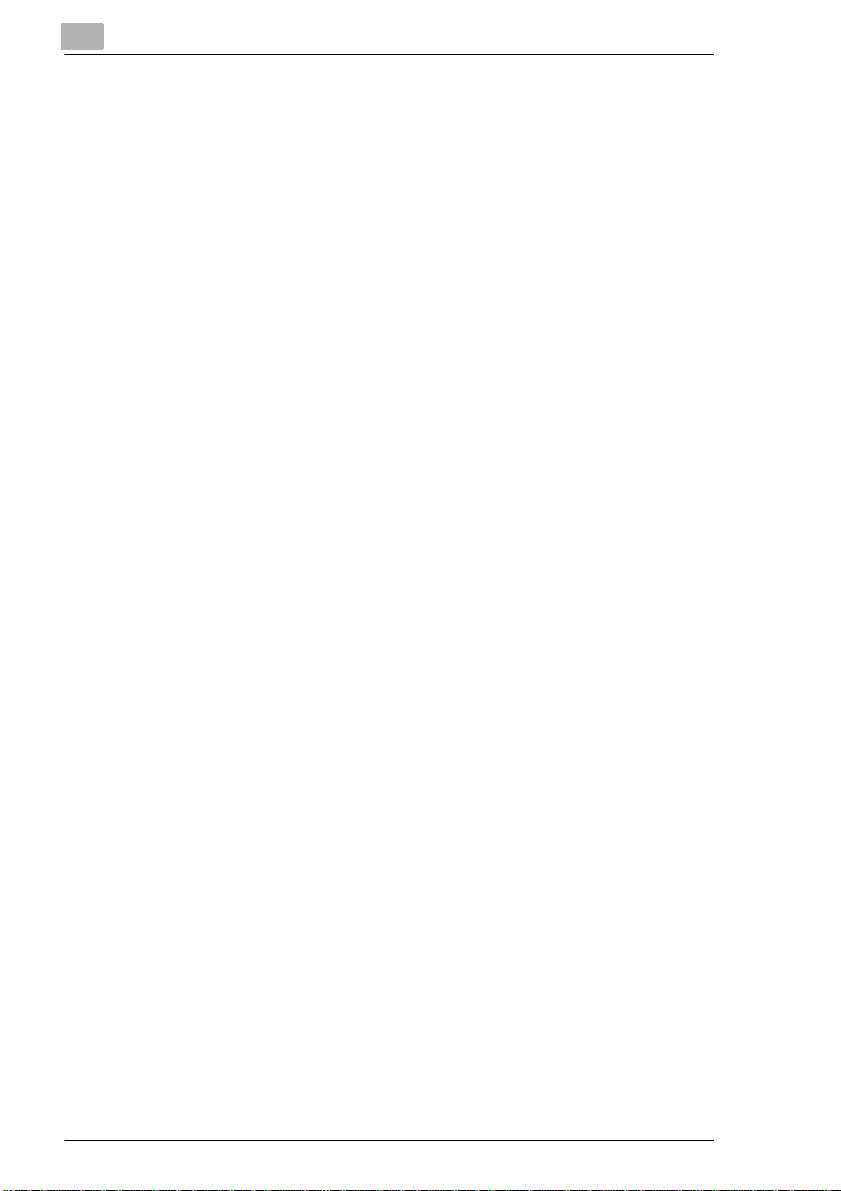
1
Innledning
1-8 Di151
Page 13
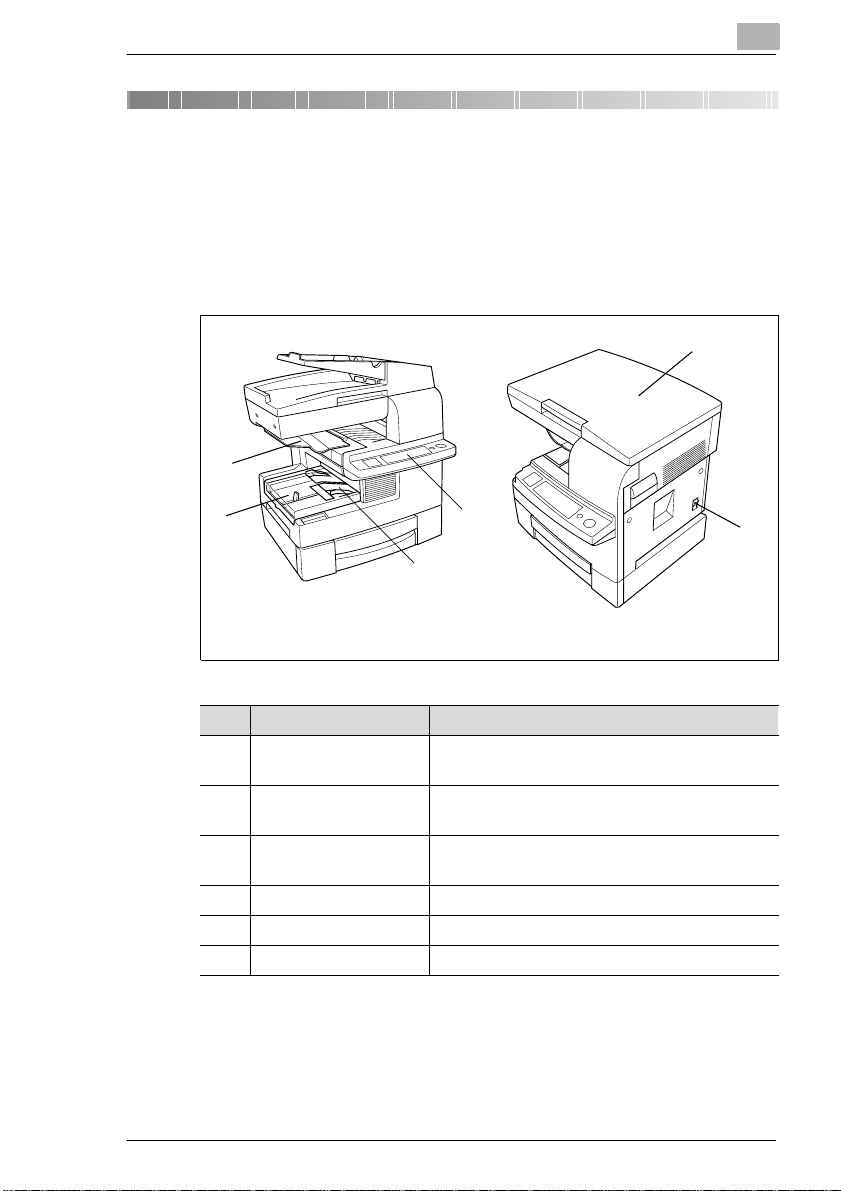
Bli kjent med kopim askinen
2 Bli kjent med kopimaskinen
2.1 Systemoversikt
Kopimaskin Di151
Oversikt utenf ra
1
2
5
2
Sett fra venstre Sett fra høyre
Pos. Navn Beskrivelse
1 Mottakerbrett Tar imot kopiene som blir laget
2 Standard papirskuff Tar opptil 250 a rk i A4 eller A5-format
3 Manuell
enkeltarkmater
4 Kontrollpanel Har taster og display for bruk av kopimaskinen.
5 Origina ldekse let Holder originalen på plass på glasspla te n.
6Av/på-bryter Slår kopimaskinen PÅ og AV.
4
3
(maks. 100 ark standardpapir).
(stående).
Til manuell mating av enkeltarkoriginaler med
forskjellig format og papirtype.
6
Di151 2-1
Page 14
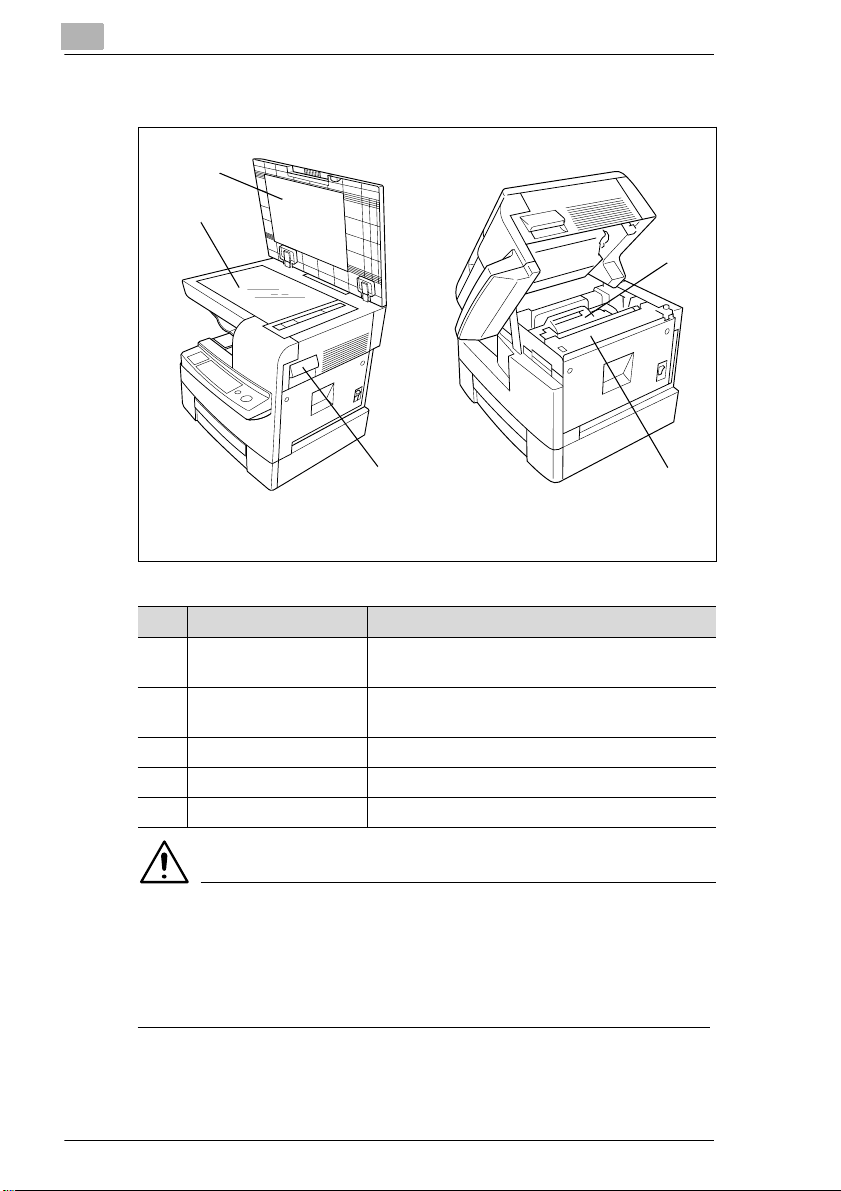
2
Bli kjent med kopimaskinen
Oversikt innenf ra
3
2
4
1
Sett fra høyre Sett fra høyre
med åpen kabinettmed åpent origina ldeksel
Pos. Navn Beskrivelse
1 Åpne kabinettet Ta inn i forsenkningen og trekk i spa k en for å
åpne kabinetet.
2 Glassplaten Plasser originalen på glassplaten slik at siden
som skal k opieres vender ned.
3 Origi naldek sel Holder originalen på plass på glassplaten.
4 Frem ka lle r e nh et In ne ho lder toner en .
5 Varmeenhet Fikserer toneren på kopipa piret.
ADVARSEL!
Varmeenheten kan gi brannskade!
Overflaten på varmeenheten kan ha en temperatur på opptil 120 °C.
➜ Ikke berør varmeenheten.
➜ Ikke berør områdene merket med dette symbolet: :.
5
2-2 Di151
Page 15

Bli kjent med kopim askinen
Utvidet minne (tilleggsutstyr)
Utvider kopimask inens minnekapasitet.
Hvis du kopierer mate ri ell som krever mye system minne, kan det være
nødvendig å øke minnekapas it eten, slik at systeme t kan behandle
dataene fortløpende.
Disse minneenhetene kan kjøes:
G 16MB tilleggsminne
G 32MB tilleggsminne.
Skriverkontrol ler Pi1501 (tilleggsutstyr)
Gjør at kopimaskinen kan bru kes som skriver.
Faksenhet for Di151 (tilleggsutstyr)
Gjør at kopimaskinen kan bru kes som faksmaskin.
TWAIN grensesnittdri ver (tilleggsutstyr)
Gjør at kopimaskinen kan bru kes som skanner.
2
Di151 2-3
Page 16

2
Bli kjent med kopimaskinen
Automatisk dokumentmater AF-8 (tilleggsutstyr)
Mater originalene i nn automatisk.
1
5
Pos. Navn Beskrivelse
1 Mate bre t t for l en ge r Trekk ut de nn e f orl engeren når du kopierer
2 Matebrett Plasser originalene på matebrettet slik at siden
3Papirstøtte for
originaler
4Dør for papirstopp Åpne dette dekslet når du vil fj e rne pa pi r sto pp i
5 Mottakerbrett Tar imot originaler som mates ut fra
store formater.
som skal k opieres vender opp.
Juster papirstøtten for originaler slik at den
passer til originalf ormatet .
dokumentmateren.
dokumentmateren.
32
4
2-4 Di151
Page 17

Bli kjent med kopim askinen
Papirskuff PF-116 (tilleggsutstyr)
Tar opptil 500 ark 80 g/m
2
, A4-format (stående).
2
1
Pos. Navn Beskrivelse
1 Papirskuff Tar opptil 500 ark A4-papir (stående).
Di151 2-5
Page 18

2
2.2 Sikker bruk av kopimaskinen
Feil bruk av kopimask inen kan føre til helseskader, elektrisk støt eller
brann. Vær oppmerksom på følgende forhold sregler for sikker bruk av
kopimaskinen.
FARE!
Feilaktig bruk av kopi maskinen kan føre til brann og/ell er gi elekt risk
støt.
I kopimaskinen er det høyspenningskomponent er. Feilaktig bruk av
kopimaskinen kan føre til brann eller gi elektris k støt. Følg disse
sikkerhetstiltakene for å unngå personskader og skader på utstyret.
➜ Bruk aldri brennbare sprayer, væsk er eller gasser nær kopimaskinen.
➜ Fjern aldri sikkerhetsutstyr et.
➜ Utfør aldri strukturelle endringer på kopimaskinen.
➜ Trekk aldri ut støpse let til kopimaskinen m ed våte hender.
➜ Se til at s trømmen til kopimas kinen har riktig spenning.
➜ Koble aldri kopimaskinen til en skjøteledning med flere stikkontakter.
➜ Sett ikke kaffekopper, flasker eller andre beholdere som inneholder
væske på kopimaskinen. Hvis det skulle komme væske inn i
kopimaskinen ved et uhel l, må du slå den av øyeblikkelig, t rekke
støpselet ut av stik kontakten og kontakte din Minolta-forhandler.
➜ Stikk aldri stifter, binderser eller andre små metallgjenstander inn i
åpningene på kopimaskinen. Hvis det skull e kom m e
matallgjenstander inn i kopimaskinen ved et uhell, må du slå den av
øyeblikkelig, trekke støpselet ut av stikkontakten og kontak te di n
Minolta-forhandler.
Bli kjent med kopimaskinen
2-6 Di151
Page 19

Bli kjent med kopim askinen
FARE!
Feilaktig bruk av st rømkabelen kan føre til brann og/e ller gi elektrisk
støt.
I kopimaskinen er det høyspenningskomponent er. Feilaktig bruk av
kopimaskine ns strømkabel kan føre til skader på kabelen. Dette kan føre
til brann og/eller gi elektrisk støt. Følg disse sikkerh etstiltakene fo r å
unngå personskader og skader på utstyret.
➜ Kontroller at strømkabelen ikke er skadet. Hvis den er skadet må du
slå av kopimaskinen øyeblikkelig og må du trekke støpselet ut av
stikkontakten. Kontakt din Minolta-forhandler.
➜ For å unngå skader på strømkabelen må du ikke dra i sel ve kabelen
når du skal trekke ut støpselet.
➜ Ikke flytt kopimaskinen uten først å trekke støpselet ut av
stikkontakten.
➜ Plasser aldri tunge gjenstander på strømkabelen.
➜ Ikke dra i eller knekk strømkabelen.
➜ Ikke koble til kopimaski nen m ed kabler som tilhører annet utstyr.
➜ Kontroller at kabler fra annet utstyr klemmes inn i kopi m askinen.
➜ Konroller at strømkablenen er plugge t ri ktig inn i stikkon takten.
➜ Kontroller alltid at st ikkontakten til enhver tid er synlig og lett
tilgjengelig.
➜ Hvis du trenger en skjøteledning, må du bruke en ledning med en
kapasitet som tilsvarer eller over stiger strømforbruket til
kopimaskinen.
➜ Koble aldri kopimaskinen t il en skjøteledning med flere stikkontakter.
2
Di151 2-7
Page 20

2
Bli kjent med kopimaskinen
FARE!
Overoppheting av utstyr kan føre til bran og/eller gi el ektrisk støt!
I kopimaskinen er det høyspenningskomponent er. Feilaktig bruk av
kopimaskinen kan føre til at enheten overopphetes. Følg disse
sikkerhetstiltakene for å unngå personskader og skader på utstyret.
➜ Slå av kopimaskinen øyeblikkelig hvis den blir unormalt varm. Trekk
støpselet ut av stik kontakten. Kontakt din Minolta-forhandl er.
➜ Slå av kopimaskinen øyeblikkelig hvis det kommer røyt ut av den.
Trekk støpselet ut av st ikkontakten. Kontakt din Minolta-for handler.
➜ Slå av kopimask inen øy eblik keli g hvis den avgir en uva nli g luk t. Tr ekk
støpselet ut av stik kontakten. Kontakt din Minolta-forhandl er.
➜ Trekk allti d støpselet ut av stikkontakten når kopimask inen ikke skal
brukes over lengre tid.
FORSIKTIG!
Ytre påvirkning kan forårsake skader på kopimaskinen!
Ytre påvirkning kan forårsake skader på kopimaskinen. Følg disse
sikkerhetstiltakene for å unngå skader på utstyret.
➜ Utsett ikke kopimaskinen for vibrasjoner.
➜ La aldri magnetiske gjenstander komme nær kopimaskinen.
➜ Plasser aldri gjenstander som veier over 3 kg på kopimaskinen.
2-8 Di151
Page 21

Bli kjent med kopim askinen
FORSIKTIG!
Feilaktig håndtering kan føre ti l skader på kopimaskinen!
Feilaktig håndtering kan føre til skader på kopimaskinen. Følg disse
sikkerhetstiltakene for å unngå skader på utstyret.
➜ Plasser aldri gjenstander som veier over 3 kg på kopimaskinen.
➜ Åpne aldri dørene på kopimaskinen mens den kopierer.
➜ Slå aldri kopimaskinen av mens den tar kopier.
FORSIKTIG!
Det genereres en ubetydelig mengde ozon ved bruk av
kopimaskinen.
Dette medfører ikke fare for helsen, men kan gi ubehagel ig lukt.
Kopimaskinen bør stå i et godt ventiler t rom.
➜ Plasser kopimaskinen i et godt ventilert rom.
2
Di151 2-9
Page 22

2
Bli kjent med kopimaskinen
Lasersikkerhet
Denne maskinen er utsty rt med en laser. Hvis maskinen blir brukt i
samsvar med anvisning ene i denne håndboken, utgjør ik ke laser en noen
fare.
Laserstrålingen er helt lukket inne i maskinen. Laserstrålen kan ikke
komme ut av maskinen under bruk.
Kopimaskinen er s ertifiser t som et la serprodukt av klasse 1. Dette bety r at
enheten ikke skaper farlig laserstråling.
Intern laserstråling
Lavere stråling:
1,03 µW ved laseraperturen til skriverhodeenheten.
Bølgelengde: 770-810 nm
Denne maskinen bruker en laserdiode av klasse IIIb som sender ut en
usynlig laserstråle. Laserdioden og det polygone avsøkingss peilet er
bygget inn i skriverhodeenheten.
Det skal IKKE UTF ØRES SERVICE PÅ STEDET på skrivehodet. De t skal
ikke under noen omstendi gheter åpnes.
Skriverhode
Illustrasjonene ovenfor viser plasseringen av skr ivehodet i kopimaskinen.
2-10 Di151
Page 23

Bli kjent med kopim askinen
FARE!
Farlig laserstråling!
Hvis du bruker kopimask inen på en måte som ikke er i samsvar med
anvisningene i denn e håndboken, kan farlig stråli ng slippes ut.
➜ Bruk kopimaskinen bare i samsvar med anvisningene i denne
brukerhåndboken.
Dette er en halvleder-laserkopierer. Den maksimale strålingen for
laserdioden er 5mW. Bølgelengden er 770-810 nm.
2
Di151 2-11
Page 24

2
Bli kjent med kopimaskinen
Sikkerhetsmerker
Sikkerhetsmerk er i dentifiserer fare om råder.
➜ Bruk denne håndboken til å gjøre deg kjent med farene før du skal
utføre operasjoner i fareområdene.
Sikkerhetsmerke på varmeenheten
Sikkerhetsmerket er plassert inni enheten der det er vist nedenfor.
ADVARSEL!
Varmeenheten kan gi brannskade!
Overflaten på varmeenheten kan ha en temperatur på opptil 120 °C.
➜ Ikke berør varmeenheten.
➜ Ikke berør områdene merket med dette symbolet: :.
2-12 Di151
Page 25

Bli kjent med kopim askinen
Sikkerhetsmerke på skrivehodet
Sikkerhetsmerket er plassert inni enheten der det er vist nedenfor.
FARE!
Farlig laserstråling!
Hvis du bruker kopimask inen på en måte som ikke er i samsvar med
anvisningene i denn e håndboken, kan farlig stråli ng slippes ut.
➜ Bruk kopimaskinen bare i samsvar med anvisningene i denne
brukerhåndboken.
2
Di151 2-13
Page 26

2
Bli kjent med kopimaskinen
Sikkerhetsmerke på baksiden av enheten
Sikkerhetsmerket er plassert bak på enh eten der det er vist nedenfor.
FARE!
Farlig la s er s tråling!
Hvis du bruker kopimas kinen på en måte som ikke er i samsvar med
anvisningene i den ne håndboken, kan farlig stråling slippes ut.
➜ Bruk kopimaskinen bar e i samsvar med anvisningene i denne
brukerhåndboken.
2-14 Di151
Page 27

Bli kjent med kopim askinen
Data på produsentmerke
Produsentmerket for kopimaskinen er plassert på baksiden av enheten
der det er vist nedenfor.
Følgende data finnes på produsentmerket:
Modellnavn
Kraftbehov
maks. effektforbruk Merkestrøm
Di151
220 - 240
680 - 770
MINOLTA CO.,LTD
213482
50 - 60
3,4
MADE IN CHINA
2
Sertifiseringer
Kopimasinens serienummer
Produsent Produksjonsland
Hvis du vil ha mer informasj on om sertifiseringene på pr odusentmerket,
se side 7-11.
Skriv ned modellnavn et og serienummeret som er angitt på type etikett en,
i tabellen nedenfor.
Modell:
Serienummer.:
Di151 2-15
Page 28
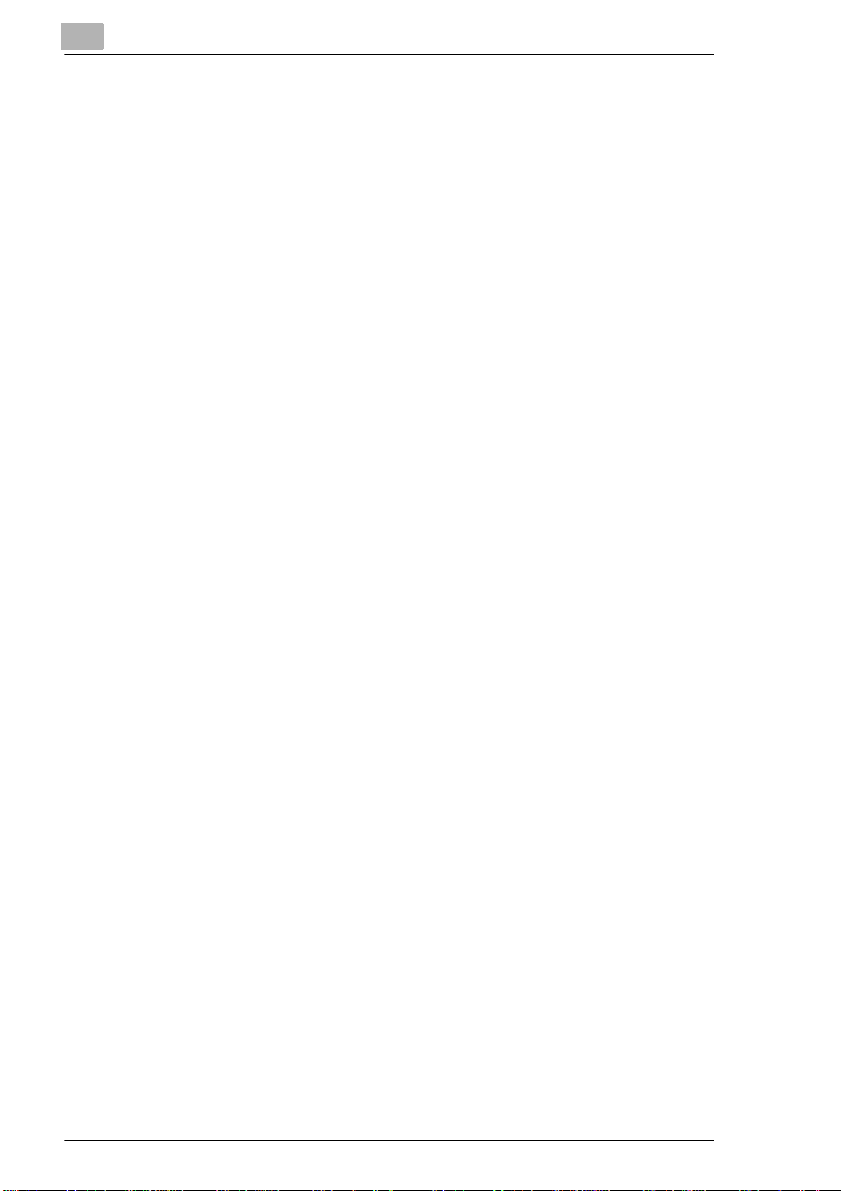
2
2.3 Transportere kopimaskinen
Hvis du må transportere kopi m askinen, bør du rådføre deg med din
Minolta-leverandør.
2.4 Installere kopi maskinen
Krav ti l dr if ts miljø
De optimale kravene til omg ivelsene er som følger.
G Temperatur fr a 10 ti l 30 °C
(maksimal varia sjon: 10 °C per time)
G Luftfuktighet fra 15 til 85 %
(maksimal varia sjon: 20 % per time).
Installasjonssted
Installasjonsstedet må oppfylle følgende krav:
G Et område som er tørt og støvfritt
G En plan overflate uten kraftige vibrasjoner
G Gode ventilasjonsmuligheter
G I god avstand fra gardiner eller andre brannfarlige materialer
G På avstand fra personell slik at ingen blir direkte utsatt for avluften fra
kopimaskinen.
Enheten må beskyttes mot f ølg ende typer påvirkning:
G Søling av væske
G Direkte sol
G Kraftige temperatursvingninger
G Direkte luftstrøm fra varmeanlegg eller luftkondisjonering.
Bli kjent med kopimaskinen
2-16 Di151
Page 29

Bli kjent med kopim askinen
Plassbehov for kopimaskinen
Sørg for at det er en klaring på 150 mm eller mer på baksiden av
kopimaskinen for å sikre ti lstrekkelig ven tilasjon.
Skala: mm
645
562
Sett forfra Sett fra siden
Disse dataene gjelder for en kopimask in med automatis k dokumentmat er.
Lagring av materiell
Se til at materiellet oppbevares:
G I forseglet originalemballasje
G Beskyttet fra direkte sol og varmekilder
G På et kjølig, tørt og støvfritt sted
G Utenfor barns rekkevide.
2
911
936
692
ADVARSEL!
Toner kan være helsefarlig!
Toner er farlig å svelge.
➜ Hvis du får toner på hendene, må du øyeblikkelig vaske dem med
såpe og kaldt vann.
Di151 2-17
Page 30

2
2.5 Koble til kopimaskinen
Spennings- og frekvenstoleranse
Kopimaskinen må ha en pålitelig, jevn strømtilførsel. Kontakt internt
teknisk personell om nødvendig.
G Spenning ± 10%
G Frekvens ± 0,3%.
2.6 Slå kopimaskinen på og av
Slå kopimaskinen på
➜ Sett strømbryteren i PÅ-posisjon.
Etter ca. 30 sekunder begynner
[KOPI]-knappen å lyse grønt. Antall
kopier vises som 1 i displayet.
Kopimaskinen er nå klar til bruk.
Bli kjent med kopimaskinen
PÅ
AV
Faste innstillinger:
G Antall kopier: 1
G Papirkilde: Standardskuff
G Zoomfaktor: 100 %
G Eksponering: Automatisk lysregulering
G Utskriftsmodus: Ingen sortering.
De faste innstillingene kan endres i bruker valginnstillingene. Se side 5-1.
2-18 Di151
Page 31
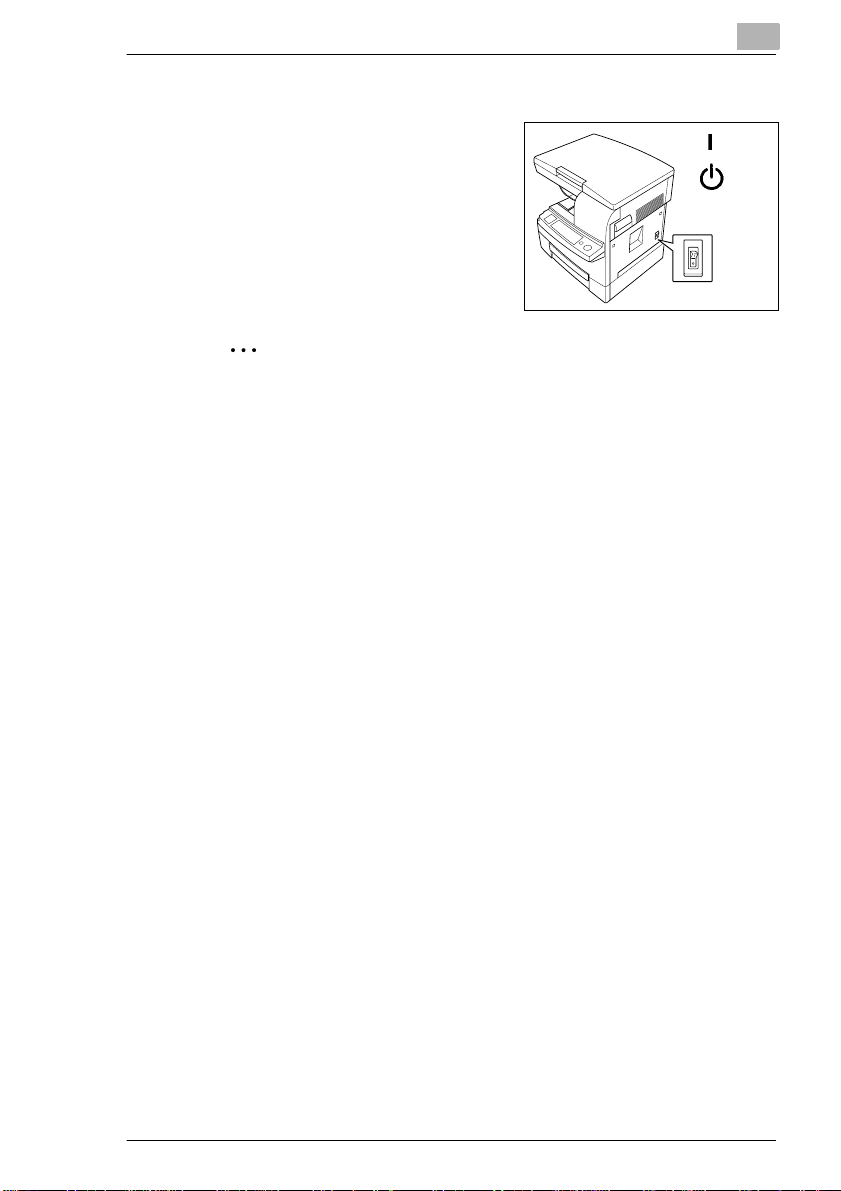
Bli kjent med kopim askinen
Slå kopimaskinen av
➜ Sett strømbryteren i AV-posisjon.
✎
Spar på strømmen!
Omtrent 15 minutter etter at siste kopieri ng ell er inntasting på
kopimaskinen er utført, aktiveres energisparing automatisk.
Tiden med inaktivitet før energisparin gen aktiveres automa ti sk kan
endres i brukervalginnstillingene. Se side 5-4.
2
PÅ
AV
Di151 2-19
Page 32

2
Bli kjent med kopimaskinen
2.7 T aster og indikatore r på kontrollpanelet
Kontrollpanel, venst re side
1
Pos. Navn
1 Papirvalg Tast Brukes til å velge en enhet som
2 Displaypanel Indikator Viser informasjon.
3 1 Tast Brukes til å juste re verdier ne d.
4 10 Tast Brukes til å juste re ve r di er op p.
5 Ekstrafunksj oner Tast Brukes til å velge en ekstrafunksjon.
6 Zoom Tast Trykk denne tas ten for å velge en
7>
Lysregulering
(mørkere)
. . . fortsetter på neste side
Komponent
Tast Brukes til å gjøre kopi er mørkere ved
Beskrivelse
papirkilde.
• Standard papirskuff
• Manue ll en ke ltarkmate r
• Papirskuff (tilleggs utstyr)
• F1: Ingen sortering
• F2: 2-i-1 Ingen sortering,
• F3: Sortering
• F4: 2-i-1 Sortering
zoomfaktor.
hjelp a v manuell lysregulering.
2
3456789
2-20 Di151
Page 33

Bli kjent med kopim askinen
2
Pos. Navn
8A
Lysreguleringsvalg
9<
Lysregulering
(lysere)
1
Komponent
Tast Brukes til å velge type lysreg ulering.
Tast • Brukes til å gjøre kopier lyser e ved
Beskrivelse
• Autom atisk lysr egulering
• Manuell lysregulering
• Fotoeksponering
hjelp av manuell lysregulering.
• Brukes til å hente fr em
bruker valgin nsti lling er (t rykk t asten i
3 sekunder for å hente dem frem).
2
3456789
Di151 2-21
Page 34

2
Bli kjent med kopimaskinen
Kontrollpanel, høyre side
12
C/
Pos. Navn
1 Stopp-tast Tast • Trykk denne tasten hvis du vil
2 Kopi-t ast Tast Trykk de nne tasten hvis du vil starte
Komponent
Beskrivelse
avbryte kopieringen.
• Brukes til å tilbake st il le an ta l l kopi er
til “1“
• Brukes til å tilbakestille
zoomfaktoren til “100“
• Brukes til å hente frem
tellerfunksjonen (trykk tasten i
3 sekunder for å hente den frem).
kopiering.
2-22 Di151
Page 35

Bli kjent med kopim askinen
Displaypanel
2
1
23
Pos. Navn
1 Fyll toner-indikator Indik ator Tennes hvis fremkal lerenheten må
2 Fyll papir-indikator Indikator Tennes hvis den valgte papirskuffen er
3 Verdier Indikator Viser innstillinger og valg.
Komponent
Beskrivelse
skiftes.
tom.
Di151 2-23
Page 36

2
Bli kjent med kopimaskinen
2.8 Åpne og lukke kopimaskinkabinettet
Åpne kopimaskinkabinet tet
➜ Ta inn i forsenkningen og trekk i
spaken. Løft den øvre delen av
kabinettet oppo ver til den stopper.
Lukke kopimaskinkabinettet
➜ Det er tegnet e t symbol av en hånd
på originaldekselet. Trykk nedover
på håndsymbolet til du hører at
kabinettspaken smekker i lås.
FORSIKTIG!
Feilaktig håndtering kan føre til skader på kopimaskin en.
Hvis du trykker p å feil område av originaldekselet for å lukke
kopimaskinkabinettet kan du skade glassplaten.
➜ Trykk allti d på håndsymbolet når du skal lukke kabinettet.
2-24 Di151
Page 37
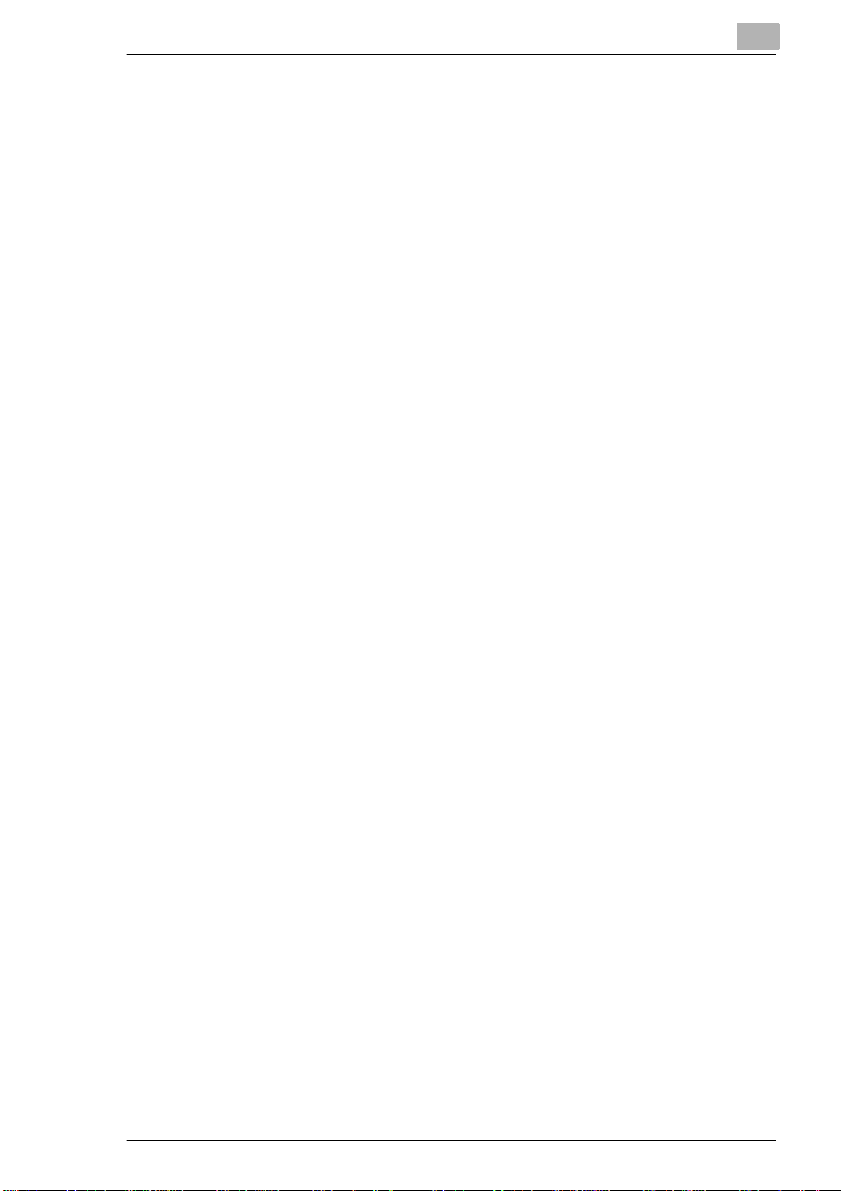
Bli kjent med kopim askinen
2.9 Stenge av kopimaskinen
Når du skal stenge av kopimaski nen over lengre tid, må du følge disse
instruksjonene:
G Trekk støpselet ut av stikkontakten.
G Oppbevar enheten i et tørt, støvfritt rom.
G Påse at enheten ikke utsettes for vibrasjoner.
Beskytt maskinen mot:
G Søling av væske
G Direkte sol
G Kraftige temperatursvingninger
G Direkte luftstrøm fra varmeanlegg eller luftkondisjonering.
2
Di151 2-25
Page 38

2
Bli kjent med kopimaskinen
2.10 Vær oppmerksom på disse forholdsreglene
. . . når du bruker kopimaskinen:
G Plasser aldri gjenstander som veier over 3 kg på kop imaskinen.
G Åpne aldri dørene på kopimaskinen eller slå den av mens den
kopierer.
G La aldri magnetiske gjenstander ell er brennbar spray komme nær
kopimaskinen.
G Bruk aldri skarpe gjenstander inne i den åpne kopimaskin en.
2.11 Riktig bruk av kopimaskinen
Kopimaskinen kan bare brukes for formålene som er beskrevet i denne
håndboken. All annen bruk regnes som uakseptabel.
Feilaktig bruk a v kopimask inen kan føre ti l alvorli ge personskade r og/elle r
skader på produkter og gjenstander. Erstatningskrav og ansvar og/eller
garantier blir ugyldig for skader som skyldes feilaktig bruk.
Enkelte typer dok umenter e r det ulo vlig å kopier e for vi dere bruk e ller med
den hensikt å la kopier gå for å være originaler.
Dette omfatter blant annet:
G Pengesedler
G Frimerker (stemplede eller ustemplede)
G Personlige identitetskort
G Vognkort for kjøretøy
G Opphavsre ttsbeskyttet mater iale (uten tillat else fra eier av
opphavsretten).
Hvis du er usikker på om et bestemt dok um ent kan kopieres, bør du
kontakte den aktuel le offentlige inst ansen.
2-26 Di151
Page 39

Komme i gang . . .
3 Kom me i gan g . . .
3.1 Kopiering steg for steg
Denne kopimaskinen har flere alternativer for kopiering. Følg alltid en
bestemt rekkef ølge når du velger f unksjoner, sl ik at du ka n være sikker på
at du ikke har glemt noe.
Plassere original en:
1
❍ Legg originalene med fremsiden
opp i den automatiske
dokumentmateren.
eller
❍ Løft originaldekslet. Plasser
originalen sli k at side n som skal
kopieres vender ned mot
glassplaten.
3
Velg eventuelt en papirskuff:
2
❍ Standard papirskuff
❍ Enkeltarkmater
❍ Papirskuff (tilleggsuts tyr)
Hvis du vil ha mer informasj on, se
side 4-13.
Di151 3-1
Page 40

3
F1-F4
Velg eventuelt en zoomfaktor:
3
❍ St andard zoomfaktor
❍ Brukerdefinert zoomfaktor
Hvis du vil ha mer informasj on,
se side 4-4.
Endre eventuelt
4
lysreguleringsnivået:
❍ Automatisk lysregulerin g
❍ M anuell lysregulering
❍ Fotoeksponering
Hvis du vil ha mer informasj on,
se side 4-1.
Komme i gang . . .
Om ønskelig kan du velge en
5
ekstrafunksjon:
❍ Ingen sorter ing
❍ 2- i-1 Ingen sortering
❍ Sor tering
❍ 2- i-1 Sortering
Hvis du vil ha mer informasj on,
3-2 Di151
se side 4-6.
Page 41

Komme i gang . . .
Oppgi ønsket antal l kopier ved hjel p
6
av [10]- og [1]-tastene.
?
➜ Trykk [STOPP]-t asten og oppgi
Start kopieringen ved å trykke
7
[KOPI]-tasten.
?
➜ Trykk [STOPP] -t asten.
3
Tastet du inn feil adgangskode?
riktig antall.
Vil du avbryte kopieringen?
C/
Di151 3-3
Page 42

3
3.2 Legge originaler på glassplaten
Papiroriginaler og gj ennom siktige originaler
Løft originaldeksl et.
1
Legg originalen i stående retning
2
med teksten ned på glassplaten.
Skyv dokumentet oppover mot
3
originalplasseringsplaten.
Juster dokumentet mot
4
sentreringsmer ket på
originalplasseringsplaten.
Er originalen gjenno ms iktig?
?
➜ Legg et ark hvitt papi r av samme
størrelse oppå originalen.
Komme i gang . . .
Sentreringsmerke
Originalplasseringsplaten
Bare for gjennomsiktige originaler.
Lukk originaldekselet.
5
3-4 Di151
Page 43

Komme i gang . . .
Bøker og innbundne originaler
Løft originaldeksl et.
1
Plasser boken slik at siden som skal
2
kopieres vender ned mot
glassplaten.
Skyv boken oppover mot
3
originalplasseringsplaten.
Juster boken mot
4
sentreringsmer ket på
originalplasseringsplaten.
3
Sentreringsmerke
Lukk originaldekselet.
5
Er boken så tykk at du ikke kan
?
lukke originaldekselet?
➜ La originaldekselet stå åpent.
➜ For å unngå å bli blendet av det
svært skarpe lyset , m å du ikke
se på glassplaten under
kopiering.
ADVARSEL!
Feilaktig bruk kan skade glassplaten
Hvis du bruker bøker som veier mer enn 3 kg, eller du trykker boken har dt
ned, kan det føre til skade på glassplaten.
➜ Bøker som veier mer enn 3 kg, må ikke legges på glassplaten.
➜ Åpne bøker må ikke trykkes ned mot glassplaten.
Originalplasseringsplaten
Di151 3-5
Page 44

3
Komme i gang . . .
3.3 Bruke den automatiske dokumentmateren
Hvis kopimaskinen er utstyrt m ed en automatisk dokum entmater, kan du
mate originaldokumentene automatisk.
Bruk bare originaler som passer for dokumen tmateren.
Følgende originaler passer ikke:
G Karbonpapir, parafinpapir og andre svært tynne originaler
G Tykt papir
G Original er som er større enn A4 eller mindre enn A5
G Tegnepapir, OHP-transparenter (overheadprojektor-film)
G Brettede, krøllede original er
G Hullede, stiftede originaler
G Original er med karbonbakside.
➜ Plasser original er som ikke passer i do kumentmateren på glasspl aten.
Se side 3-4.
3-6 Di151
Page 45

Komme i gang . . .
Automatisk dokumentmater
Hvis du vil spare tid, kan du behandle enkeltorig inaler ved hjelp av den
automatiske dokumentmateren. På denne måten kan du legge i flere
originaler samtidig, hvorpå disse mates automatisk etter tur.
Hvilke originaler kan brukes med denne dokumentmateren?
• Enkeltark med glatt standardpapir
• Ikke stifte t eller hu lle t
• Format A4 (stående) til A5 (stånde) (50 til 110 g/m
Juster papir støtten for origi naler slik
1
at den passer med størrelsen på
originalene.
?
➜ Trekk ut matebrettforlengeren.
Legg opptil 50 origina ler med
2
fremsiden opp på matebrettet.
Kopierer du store orig inaler?
3
2
)
Kontroller at bunken ikke
3
overskrider maksimalhøyden for
papirfylling (se Ä-merket på
matebrettet).
Skyv originalen godt inn mot
4
materdelen av matebrettet.
Starte kopiering.
5
Originalene mate s inn automatisk
én for én.
Mater dokumentmateren
?
originalene på feil måte?
➜ Kontroller at papir-
støttene ligger helt inntil
papiret.
Di151 3-7
Page 46

3
3.4 Oppgi ant all kopie r
Bruk [10]- og [1]-tastene til å oppgi ønsket antall kopier.
Bruk [10]-tasten til å angi steg på ti, dvs. 10, 20, 30.
Bruk [1]-tasten til å angi 1-9.
Oppgi ønsket antall kopier, for eksempel 23:
Trykk [10]-tasten to ganger for å
1
angi 20.
Trykk [1]-tasten tre ganger for å
2
angi 3.
Tastet du inn feil adgangskode?
?
➜ Trykk [STOPP]-tasten og oppgi
riktig antall.
Komme i gang . . .
3.5 Starte kopiering
Starte en kopijobb.
➜ Trykk [KO P I] -tasten.
Kopieringen starter.
3-8 Di151
Page 47

Komme i gang . . .
3.6 Stoppe kopiering
Du kan stoppe en kopijobb får å hindre videre feilkopiering.
➜ Trykk [STOPP]-tasten.
Kopieringen stopper. Antall kopier
som vises på displayet, s tilles til 1.
De andre innstillingene endres ik ke.
C/
3.7 Tilbakestille kopimaskinen til startmodus
FORSIKTIG!
Feilaktig håndtering kan føre ti l skader på kopimaskinen.
Slå aldri av kopimaskinen m ens den kopierer.
➜ Ikke slå av kopimaskinen mens den kopierer.
3
Tilbakestill kopimaskin til standardinnstilling får å få tilb ak e
standardverdi ene for alle innstillinger.
➜ Bruk strømbryteren til å slå
kop im askinen av og på igjen.
Kopimaskinen sti ll e s tilbake til
startmodus. Anta ll kopier som vise s
på displayet, stilles til 1.
PÅ
AV
✎
Brukervalginnstillinger er svært nyttige!
Du kan bruke brukervalginnstillingene ti l å definere
standardkonfi gurasjoner for kopi m askinen.
Di151 3-9
Page 48

3
3.8 Legg i papir
Standard papirskuff – 250 ark
Denne skuffen kan bare fyll es m ed A4- eller A5- papir (stående).
Ta det gjennomsiktige dekselet av
1
standard papirs kuffen.
Trekk papirstøtt ene helt ut.
2
Komme i gang . . .
Legg i papiret med fremsiden ned.
3
Skyv papiret mot materdelen.
4
Kontroller at du ikke overskrider
5
maksimalhøyden for papirfylling
(se merket på innsiden av standard
papirskuffen).
3-10 Di151
Page 49

Komme i gang . . .
Juster kantførerne slik at de står
6
inntil papiret.
Sett det gjenn omsiktige dekselet på
7
standard papirs kuffen igjen.
✎
Oppgi papirformatet for standard papirskuffen.
Basert på formatet du har lagt i , må du oppgi brukervalgkode
“U7 – Papirformat for standard papirskuff“ i brukervalginnstillingene.
Hvis du vil ha mer informasjon, se side 5-5.
3
Di151 3-11
Page 50

3
Papirskuff (tilleggsutstyr) – 500 ark
Denne skuffen kan bare fyll es m ed A4-papir (stående).
Trekk skuffen forsiktig ut så langt
1
det går.
Skyv løfteplate n nedover t il de n går
2
i lås.
Legg i papiret med forsiden ned.
3
Pass på at papirbunke n hviler under
de to hakene i skuffen.
Kontroller at du ikke overskrider
4
maksimalhøyden for papirfyl ling (se
merket på innsiden av
papirskuffen).
Komme i gang . . .
Lukk papirskuffen.
5
3-12 Di151
Page 51

Komme i gang . . .
3.9 Bruke enkeltarkmateren
Du kan lage kopier på tran sparenter og tykt papir ved hjelp av
enkeltarkmate ren. Den kan håndtere både standardf ormater og
brukerdefinerte formater.
Hvilke typer kopipapir kan brukes?
• Papir:
Vanlig (60 g/m
Tykt papir (90g/m
OHP-transparenter
• Papirformater: maks. 216 × 356 mm
Hva betyr de ulike meldingen e som vi ses på dis playpanelet?
Når du bruker enkeltarkmat eren, må du oppgi hvilken type papi r eller
transparenter du skal kopiere. For å velge materiell bruker du [10]- og
[1]-tastene. Hvi s du vil ha mer informasjon, se side 3-14.
Tabellen nedenfor beskriver betydnin gen av de ulike meldingene som
vises på displaypanelet.
2
til 90g/m2)
2
til 163 g/m2)
min. 12 8 × 182 mm
3
Displaypanel Betydning
Vanlig papir
2
(60g/m
til 90 g/m2)
her: A4 mulig: A4, A5, b5, b6
Tykt pa pi r
2
til 163g/m2)
(90g/m
her: A4 mulig: A4, A5, b5, b6
OHP-transparenter
her: A4 mulig: A4
Egend efinert papirforma t
maks. 216×356 mm , min. 128 ×182 mm
(Egendefinerte formater må defineres hver for seg.
Hvis du vil ha mer informa sjon, se side 3-16. )
Di151 3-13
Page 52

3
Hvordan brukes enkeltarkmateren
Plassere original en:
1
❍ på glassplaten el ler
❍ i den automatis ke
dokumentmateren
Bare hvis du bruker et
2
egendefinert papirformat:
Oppgi lengden og bredden fo r
papiret i brukerval ginnstillingene.
Hvis du vil ha mer informasj on,
se side 3-16.
Bend forkanten på kopipapir litt
3
oppover. Dette gjør det enklere for
dokumentmateren å få tak i det.
Plasser aldri mer enn ett enkelt ark
4
med kopipapir på
enkeltarkmateren.
Komme i gang . . .
Plasser papiret slik i
5
enkeltarkmate ren at det ligge r jevnt
inntil dokumentm ateren. Siden det
skal kopieres på, må vende
oppover.
Velg manuell enkel tmating ved hjelp
6
av [PAPIRVALG]-tasten.
Standardformat et A4 vi ses p å
displaypanelet.
3-14 Di151
Page 53

Komme i gang . . .
Velg papirformat og tykkelse for
7
arket på enkeltark materen ved hjelp
av [10]- og [1]-tastene. Hvis du vil
ha mer informasjon, se side 3-13.
eller
Hvis du bruker et egendefinert
format, bruker du [10]- og and [1]tastene til å velge P-innstillingen.
3
A4 A5 b6 Pb5
I
A4
IA4 IA5 Ib6 IPIb5
Endre andre nødvendige
8
innstillinger.
Start kopieringen ved å trykke
9
[KOPI]-tasten.
Vil du avbryte kopieringen?
?
➜ Trykk [STOPP] -t asten.
Arkoriginaler
Overheadtransparenter
Tykt papi r
Di151 3-15
Page 54

3
Komme i gang . . .
Egendefinerte papirformater
Bruk bru kervalginns t illingene til å definere egne papirformater.
Trykk lysregul eri ngstasten (lysere)
1
[<] ned i ca. 3 sekunder.
U1 vises på displaypanelet. Du har
nå aktivert brukerval gkonfi gurasj on.
Bruk [10]- og [1]-tastene til å velge
2
brukervalgkoden
“U8 – Papirformat for
enkeltarkmater“.
Trykk [KO P I] -tasten.
3
Verdien for papirbredden vises.
Hvis du vil ha mer informasj on, se
side 5-6.
Bruk [10]- og [1]-tastene til å
4
definere ønsket papirbredde.
3-16 Di151
Page 55

Komme i gang . . .
Trykk [KOPI]-t asten for å lagre
5
innstillingen.
Verdien for papirlengden vises.
Hvis du vil ha mer informasj on,
se side 5-6.
Bruk [10]-o g [1]-tastene til å
6
definere ønsket papirlengde.
Trykk [KOPI]-t asten for å lagre
7
innstillingen.
Den neste brukervalg koden vises
på displaypanelet.
3
Trykk [STOPP]-tasten to ganger
8
hvis du vil gå tilabeke ti l
standarddisplayet.
Det egendefinerte for m atet er
lagret.
Di151 3-17
C/
Page 56

3
3.10 Skifte fremkallerenhet
ADVARSEL!
Toner kan være helsefarlig!
Toner er farlig å svelge.
➜ Hvis du får toner på hendene, må du øyeblikkelig vaske dem med
såpe og kaldt vann.
ADVARSEL!
Varmeenheten kan gi brannskade!
Overflaten på varmeenheten kan ha en temperatur på opptil 120 °C.
➜ Ikke berør varmeenheten.
➜ Ikke berør områdene merket med dette symbolet: :.
Bruk bare en fremkallerenhet som er egnet for denne kopimaskinen.
Originaltilbehør og -materiell garanterer den beste kvaliteten og et
minimum av vedli kehold. Hvi s du vil ha mer inf ormasjon, k an du ta kont akt
med din Minolta-forhandler.
Komme i gang . . .
Ta inn i fordypningen på høyre si de
1
av kopimaskinen. Trekk i spaken for
kopimaskinkabi nettet. Løft den øvre
delen av kabinettet helt opp.
Ta tak i håndtaket på den brukte
2
fremkallere nheten og løft den
forsiktig ut.
3-18 Di151
Page 57

Komme i gang . . .
Rist den nye fremkaller enheten
3
forsiktig noen ganger
(se illustrasjonen) for å løse opp
eventuelle ton erkl um per.
Hold fremkallerenheten etter
4
håndtaket. Sett den inn i
ledeskinnene som er merket grønt.
La fremkalleren heten gli forsiktig
5
langs skinnene.
Når du gjør det, roterer
fremkalleren heten bakover.
Når fremkallerenheten slutter
6
å rotere, trykker du forsiktig på
enheten til du hører at den går i lås.
3
Lukk kopimaskinkabinettet.
7
✎
Beskytte miljøet . . .
Sørg for at den brukte fremkallerenhe ten håndteres på en miljøvennlig
måte. Hvis du vil ha mer informasjon, se side 1-2.
Di151 3-19
Page 58

3
3.11 Kontrollere telleverk
Du kan kontrollere tel leverkene i kopimaskinen.
Du kan se på disse telleverkene:
G Totalteller
Viser totalt anta ll kopier som er tatt siden kopi m askinen ble instal lert.
G Delteller
Viser antall kopie r som er laget etter at telleren ble nullstilt forrige
gang. Deltelleren kan bare tilbakestil les av en Minolta-le verandør.
Se på statusen for totaltel leverket
➜ Trykk og hold [STOPP] -tasten nede
i ca. 3 sekunder.
Displayet endres. Fire meldinger
vises etter hverandre.
For eksempel:
Totaltelleverk: 12 345 kopier
Komme i gang . . .
C/
➜ Trykk [STOPP]- ta sten for å gå tilbake t il standarddisplayet.
3-20 Di151
Page 59

Komme i gang . . .
Se på status for deltelleverk
Trykk og hold [STOPP]-tas ten nede
1
i ca. 6 sekunder.
Displayet endres. Fire meldinger
vises etter hverandre.
For eksempel:
Deltelleverk: 1 234 kopier
➜ Trykk [STOPP]-tasten for å gå tilbake til standarddisplayet.
3
C/
Di151 3-21
Page 60

3
Komme i gang . . .
3-22 Di151
Page 61

Hvordan skal kopiene være?
4 Hvordan skal kopiene være?
4.1 Angi lysregulering
Du kan velge mellom tre nivåer for lysregulering.
G Automatisk lysr egulering,
G Manuell lysregulering,
G Fotoeksponering.
Slå automatisk lysregulering av og på
Du kan kopiere lyse og mørke originaler uten at du stadig må justere
eksponeringen manuelt. Kopimaskinen velger automatisk den optimale
bildetettheten for kopiene på grunnlag av den akt uelle originalen.
➜ Trykk tasten for lysreguleringsvalg
[A] flere ganger til alle
lysreguleringsnivåer lyser.
Automatisk lysr egulering er nå
aktivert.
4
✎
Er kopiene fremdeles generelt sett for mørke?
Standardverdi ene for lysregulerings nivået som brukes i Automatisk
lysregulering kan justeres med brukervalginnstillingene. Se side 5-5.
Di151 4-1
Page 62

4
Hvordan skal kopiene være?
Justere lyshet manuelt
Angi lysreguler i ng for kop iene sl ik a t de bl ir lyser e el ler mørkere avhengi g
av hva du ønsker. Du kan velge mellom ni nivåe r for lysregulering.
➜ Bruk lysreguleri ngstasten [>] til å
velge et mørkere
lysreguleringsnivå.
eller
Bruk lysreguleri ngstasten [<] til å
velge et lysere lysreguleringsnivå.
Lysreguleringsnivåer Lysreguleringsnivå-display
Lysere
kopier
Normal
Nivå 4
Nivå 3
Nivå 2
Nivå 1
Mørkere
kopier
Nivå 1
Nivå 2
Nivå 3
Nivå 4
✎
Slå automatisk lysregulering på igjen!
For å slå Automatisk lysregulering på igjen, trykk [A]-tasten til alle
lysreguleringsnivåindikatorene lyser.
4-2 Di151
Page 63

Hvordan skal kopiene være?
Kopiere fotografier
Bruk eksponering f or fo tofunksjon til å kopiere fotografier uten å få den
prikkete reproduksjonene du vanligvis får med kopimaskiner .
Trykk lysregul eri ngsvalgtasten [A]
1
flere ganger til indika toren ved si den
av symbolet for et foto grafi lys er (se
illustrasjonen).
Fotoeksponering er nå aktivert.
Bruk lysreguleringstastene
2
[<] og [>] til å velge ønsket
lysreguleringsnivå.
Hvis du vil ha mer informasj on om
hvordan du endrer
lysreguleringsnivåer manuelt,
se side 4-2.
✎
4
Slå automatisk lysregulering på igjen!
For å slå Automatisk lysregulering på igjen, trykk [A]-tasten til alle
lysreguleringsnivåindikatorene lyser.
Di151 4-3
Page 64

4
Hvordan skal kopiene være?
4.2 Forstørre/forminske originaler med standardfaktorer (zoom)
Du kan endre zoomfaktoren for originaler på to måter:
G Zoome med standar dfaktorer,
G Brukerdefinert zooming.
Forstørre/forminske originaler med standardfaktorer (zoom )
Velg en standard zoomfaktor for direkte bruk.
➜ Trykk [ZOOM]-t asten inntil ønsket
zoomfaktor vises i displayet.
Den valgte zoomfaktoren vises nå i
displayet.
100% 115% 141% 70% 81%
4-4 Di151
Page 65

Hvordan skal kopiene være?
Forstørre/forminske originaler med brukerdefinerte zoomfaktorer (zoom)
Originaler kan forstørres eller form inskes (zoomes) i sted på 1 % opptil
199 % og ned til 50 %.
Trykk [Zoom]-t asten flere ganger til
1
zoomfaktoren som ligger nærmest
den faktoren du vil ha vises i
displayet.
Den valgte zoomfakto ren vises nå
i displayet.
100% 115% 141% 70% 81%
Bruk [10]- og [1]- tastene til å endre
2
zoomfaktoren i steg på 1 %.
4
➜ Hvis du vil gå tilbake til den opprinneli ge zoomf aktor en 1:1, t rykker du
[STOPP]-knappen mens du er i zoommodus. Zoomfaktoren 100 %
vises igjen i displayet.
Di151 4-5
Page 66

4
4.3 Velge ekstrafunksjo ner
Du kan velge mellom fire ekstrafunksjoner:
G F1: Ingen sortering,
G F2: 2-i-1 Ingen sortering,
G F3: Sortering,
G F4: 2-i-1 Sortering.
F1: Ingen sortering F2: 2-i-1 Ingen sortering
1
1
1
1
2
3
2
2
2
3
3
3
Hvordan skal kopiene være?
12
1
2
3
4
12
12
34
34
34
F3: Sortering F4: 2-i-1 Sortering
12
1
1
2
3
2
3
1
2
3
1
2
3
4
34
12
34
12
34
✎
Brukervalginnstillinger er svært nyttige!
Du kan bruke bruker valginnstill ingene til å angi hvi lke ekstrafunksj oner
som skal aktiveres som standardinnsti llinger.
Hvis du vil ha mer informasj on, se side 5-8.
4-6 Di151
Page 67

Hvordan skal kopiene være?
F1: Ingen Sortering
Dette alternati vet er standardinnst il lingen.
4
1
1
1
1
2
3
2
2
2
3
3
3
Kopiene mates ut i samme rekkefølge som originalene bl e ma tet inn.
Plassere original en:
1
❍ på glassplaten eller
❍ i den automatiske
dokumentmateren
Trykk [Ekstrafunksjon]-ta s ten.
2
F1 vises på displaypanelet.
Ekstrafunksj on F1 er aktivert.
Endre andre nødvendige
3
innstillinger.
Start kopieringen.
4
Di151 4-7
Page 68

4
Hvordan skal kopiene være?
F2: 2-i-1 Ingen sortering
Denne funksjonen kan bar e velges hvis det er install ert minst én
minneutvidel se. Denne funk sjonen blir mer effekt iv hvis de t er inst allert en
automatisk dokumentmater og en minneutvidelse.
12
1
2
3
4
12
12
34
34
34
Denne funksjonen kopi erer alltid to sider ti l ett ark. Kopiene mates ut
i samme rekkefølge som originalene ble matet inn.
Telle antall originaler.
1
Hvis du har et ujevnt antall
originaler, legger du en blank
side i bunken med originaler for å
få et jevnt antall origina ler .
Plassere original en:
2
❍ på glassplaten el ler
❍ i den automatis ke
dokumentmateren
4-8 Di151
Page 69

Hvordan skal kopiene være?
Trykk [Ekstrafunksjon]-ta s ten.
3
F1 vises på displaypanelet.
Trykk [1]-tas te n.
4
F2 vises på displaypanelet. Den
vises automatisk en zoomfaktor
som forninske r sideformatet.
Ekstrafunksj on F2 er aktivert.
Endre andre innstillinger om
5
nødvendig.
Start kopieringen.
6
✎
4
Ikke endre zoomfaktoren!
Når du kopierer med denne funksj onen, velger kopimaskinen
automatisk en zoomfaktor. Ikke endre denne zoomfaktoren.
Di151 4-9
Page 70

4
Hvordan skal kopiene være?
F3: Sortering
Denne funksjonen kan bar e velges hvis det er install ert en automatisk
dokumentmater og en minneutvidelse.
1
1
2
3
Denne funksjonen sor terer kopiene.
Legg originalene inn i den
1
automatiske dokumentmateren.
2
3
1
2
3
Trykk [Ekstrafunksjon]-tasten.
2
F1 vises på displaypanelet.
Trykk [1]-tasten to ganger.
3
F3 vises på displaypanelet.
Ekstrafunksjon F3 er aktivert.
Endre andre innstillinger om
4
nødvendig.
Start kopieringen.
5
4-10 Di151
Page 71

Hvordan skal kopiene være?
F4: 2-i-1 S o rt er in g
Denne funksjonen kan bar e velges hvis det er install ert en automatisk
dokumentmater og en minneutvidelse.
Denne funksjonen kopi erer alltid to sider til ett ark. Denne funksjon en
sorterer kopiene.
Telle antall originaler.
1
Hvis du har et ujevnt antall
originaler, legger du en blank
side i bunken med originaler for å
få et jevnt antall origina ler .
4
12
34
1
2
3
4
12
34
12
34
Legg originalene inn i den
2
automatiske dokumentmateren.
Trykk [Ekstrafunksjon]-ta s ten.
3
F1 vises på displaypanelet.
Di151 4-11
Page 72

4
Hvordan skal kopiene være?
Trykk [1]-tasten tre ganger.
4
F4 vises på displaypanelet.
Ekstrafunksjon F4 er aktivert.
Endre andre innstillinger om
5
nødvendig.
Start kopieringen.
6
✎
Ikke endre zoomfaktoren!
Når du kopierer med denne funksj onen, velger kopimaskinen
automatisk en zoomfaktor. Ikke endre denne zoomfaktoren.
4-12 Di151
Page 73

Hvordan skal kopiene være?
4.4 Velge papirs kuff manuelt
Velg papirskuffen der du har lagt kopipapiret.
➜ Trykk [PAPIRVALG]-tasten flere
ganger til ønsket papirskuff vises.
Displayet for papirvalg endres.
4
Standard-
Standard
Papiermagazin
papirskuff
Einzelblatteinzug
Enkeltarkmater
Papiermagazin
Papirskuff
(Sonderzubehör)
(tilleggsutstyr)
✎
Oppgi papirformatet for standard papirskuffen.
Du kan legge A4L- eller A5-papir (stående) i standard papirskuff.
Basert på formatet du har lagt i , må du oppgi brukervalgkode
“U7 – Papirformat for standard papirskuff“ . Hvis du vil ha mer
informasjon, se side 5-5.
✎
Automatisk papirskuffveksling:
Hvis det er A4-papir (stående) i s tandard papirs kuffen og papirs kuffe n
(tilleggsutstyr), veksler kopimaskinen auto ma tisk mellom
papirskuffene hvis en av dem blir tom. Dene funksjonen må du
konfigurere ved hjel p av brukervalginnstillingene. Hvis du vil ha mer
informasjon, se side 5-9.
Di151 4-13
Page 74

4
4.5 Ekstrafunksjoner
Automatisk papirskuffveksling
Hvis det er installert en papirskuff (ti ll eggsutstyr) i tillegg til
standardpapirskuffen, kan du konfigurere kopimaskinen for Automatisk
skuffveksling ved hjelp av brukervalginnstillingene. Hvis det er A4-papir
(stående) i standardpapirskuffen og papirskuffen (tilleggsutstyr), veksler
kopimaskinen automatisk mellom papirskuffene hvis en av dem bli r tom.
Du kan endre standardver dien for Automatisk skuffveksling ved hjelp av
“UA – Skuffprioritet“-valget i brukervalginnstillingene. Se side 5-9.
Automatisk reset av kontrollpanelet
Omtrent 60 sekunder ett er at siste kopiering eller inntasting på
kopimaskinen er utført, blir kontrollpanelet automatisk stilt tilbake til
standardinnstillingene.
Du kan endre standardver dien for resetfunks jonen ved hjelp av
“U1 – Automatisk panelreset“-valget i bruke rvalginnstilli ngene.
Se side 5-3.
Energisparing
Omtrent 15 minutter etter at siste kopieri ng ell er inntasting på
kopimaskinen er utført, blir energisparing automatisk aktivert.
Energisparing slår automatisk av alle hovedfunksjoner i kopimaskinen.
Dette reduserer effektforbruket ti l under 2 W. Du behøver bare å trykke
kopitasten for å sette kopimaskinen tilbake i vanlig driftsmodus.
Når energisparingsfunksjonen er aktivert bruker kopimaski nen mindre
strøm.
Du kan endre standardver dien for Energisparing ved hjelp av valget
“U2 – Energisparing PÅ“ i brukervalginnsti ll ingene. Se side 5-4.
Hvordan skal kopiene være?
4-14 Di151
Page 75

Brukervalginnstillinger
5 Brukervalginnstillinger
5.1 Konfigurere innstillingene i brukervalg
Endre innstillingene i brukervalg ett er dine behov.
Hold lysreguleri ngstas ten [<] nede i
1
ca. 3 sekunder.
U1 vises på di splay panelet . Du har
nå aktivert brukerval gkonfi gurasj on.
Bruk [10]- og [1]- tastene til å velge
2
ønsket brukervalgkode.
5
U1 U2 U3 U4
U5 U6 U7 U8
U9 U0 UA Ub UC
Di151 5-1
Page 76

5
Når ønsket bru kervalgkode vi ses på
3
displaypanelet, trykker du [KOPI]tasten.
Da vises den gjeldende ve rdi en for
brukervalgkoden.
Om nødvendig bruker du [10]- og
4
[1]-tastene til å velge
kodenummeret for
brukervalgkoden.
Slik angir du kodenumre for
?
foranstilt minustegn (-):
➜ Trykk [10]- og [1]-tastene flere
ganger til ønsket kodenummer
vises i display et.
Trykk [KOPI]-t asten.
5
Den nye konfigurasjonen er lagret.
Brukervalginnstillinger
Slik avbryter du endri ngene uten
?
å lagre dem:
➜ Trykk [STOPP]-tasten for å gå
ut av brukervalgk oden uten å
lagre endringene .
Trykk [STOPP]- ta sten for å gå
6
tilbake til sta ndarddisplayet.
eller
Gjenta trinn 2 til 5 for å konfigurere
andre brukervalg innstillinger.
5-2 Di151
C/
Page 77

Brukervalginnstillinger
5.2 Oversikt over brukervalginnstillinger
Brukervalgkode Brukervalgkode
U1 Automatisk panelreset U8 Papirformat for enkeltarkmater
U2 Energisparing PÅ U9 Lysreguleringsnivå for
automatisk dokumentmater
U3 Ene rgisparing AV U0 Prioritet for ekstraf unksjoner
U4 Prioritet for lysregulering UA Prioritet for papirskuff
U5 Lysreguleringsnivå for
autom atisk lysreguler ing
U6 Lysreguleringsnivå
for manuell lysregulering/
fotoeksponering
U7 Papirformat for standard
papirskuff
U1 – Automatisk panelreset
Oppgi hvor lang tid det skal gå før kopimaskininnstillingene automatisk
settes tilbake til standardverdier. Nedtellingen begynner når den siste
kopisyklusen el ler inntasting en er utført.
Ub Lysreguleringsnivå
i skrivermodus
UC Prioritet for papirskuff
i skrivermodus
5
Valgkode Beskrivelse
oF Automatisk reset av panelet AV
05 Aktivert: etter 30 sekunder
1 Aktivert: etter 1 minutt ×
2 Aktivert: etter 2 minutter
3 Aktivert: etter 3 minutter
4 Aktivert: etter 4 minutter
Standardinnstilling
Di151 5-3
Page 78

5
Brukervalginnstillinger
U2 – Energisparing PÅ
Oppgi hvor lang tid det skal gå før kopimaskinen automatisk aktiverer
energispari ng. Nedt ellingen begynner når den siste kopisyklusen eller
inntastingen er utført.
Valgkode Beskrivelse
oF Energispari ng AV
1 Aktivert: etter 1 minutt
::
15 Aktivert: etter 15 minutter ×
::
120 Aktivert: etter 120 minutter
* Hvis du vil deaktivere energisparing helt, setter du også brukervalgkode U3 – Energisparing
AV – til kode 2 (Energisparing AV).
Standardinnstilling
U3 – Energisparing AV
Angi om kopimaskinen skal aktivere energisparing automatisk.
Valgkode Beskrivelse
1 Energisparing PÅ×
2 Energisparing AV
Standardinnstilling
U4 – Prioretet for lysregulering
Angi om lysreguler ing skal akti veres som st andard når ko pimaski nen slås
på eller tilbakestilles.
Valgkode Beskrivelse
0 Automatisk ly sre gulering ×
1 Fotoeksponering
2 Manuell lysregulering
Standardinnstilling
5-4 Di151
Page 79

Brukervalginnstillinger
U5 – Lysreguleringsnivå for automatisk lysregulering
Angi lysreguleringsnivået for aut om atisk lysregule ri ng.
5
Valgkode Beskrivelse
0Mørkere
1 Standardinnstilling ×
-1 Lysere
Standardinnstilling
U6 – Lysreguleringsnivå for manuell og fotoeksponering
Angi lysreguleringsnivået so m ska l akt iveres som standard når manuell
eller fotoeksponeringfunksjon blir valgt.
Valgkode Beskrivelse
4Mørkere (nivå 4)
3Mørkere (nivå 3)
2Mørkere (nivå 2)
1Mørkere (nivå 1)
0Normal ×
-1 Lysere (nivå 1)
-2 Lysere (nivå 2)
-3 Lysere (nivå 3)
-4 Lysere (nivå 4)
Standardinnstilling
U7 – Papirformat for standard papirskuff
Angi papirformatet som ligger i standardpapirskuffen.
Valgkode Beskrivelse
1A4L ×
2A5L
Standardinnstilling
Di151 5-5
Page 80

5
Brukervalginnstillinger
U8 – Papirformat for enkeltarkmater
Angi det brukerdefinerte formatet for papiret som skal brukes i
enkeltmating.
Papirbredde
Valgkode Beskrivelse
13 128 mm - 134mm (5" - 5 1/4") ×
14 135 mm - 144mm (5 1/4" - 53/4")
15 145 mm - 154mm (5 3/4" - 6")
16 155 mm - 164mm (6" - 6 1/2")
17 165 mm - 174mm (6 1/2" - 63/4")
18 175 mm - 184mm (7" - 7 1/4")
19 185 mm - 194mm (7 1/4" - 73/4")
20 195 mm - 204mm (7 3/4" - 8")
21 205 mm - 216mm (8" - 8 1/4")
Standardinnstilling
Papirlengde
Papirbredde
➜ Når du har oppgitt papirbredde n, tryk k [KOPI] for å angi papirlengden.
5-6 Di151
Page 81

Brukervalginnstillinger
Papirlengde
Valgkode Beskrivelse
18 182 mm - 184mm (7" - 7 1/4") ×
19 185mm - 194mm (71/4" - 73/4")
20 195 mm - 204mm (73/4" - 8")
21 205 mm - 214mm (8" - 8 1/2")
22 215mm - 224mm (81/2" - 83/4")
23 225mm - 234mm (83/4" - 91/4")
24 235mm - 244mm (91/4" - 91/2")
25 245 mm - 254mm (93/4" - 10")
26 255 mm - 264mm (10" - 10 1/2")
27 265 mm - 274mm (101/2" - 103/4")
28 275 mm - 284mm (103/4" - 111/4")
29 285 mm - 294mm (111/4" - 111/2")
30 295 mm - 304mm (111/2" - 12")
31 305 mm - 314mm (12" - 12 1/4")
32 315 mm - 324mm (121/2" - 123/4")
33 325 mm - 334mm (123/4" - 131/4")
34 335 mm - 344mm (131/4" - 131/2")
35 345 mm - 356mm (131/2" - 133/4")
5
Standardinnstilling
Papirlengde
Papirbredde
Di151 5-7
Page 82

5
Brukervalginnstillinger
U9 – Lysreguleringsnivå for automatisk dokumentmater
(Denne brukervalgkoden finnes bare hvis en automatisk dokumentmater
er installert .)
Angi lysreguleringsnivået so m skal brukes på originaler fra den
automatiske dokumentmateren.
Valgkode Beskrivelse
1 Vanlige originaler ×
2 Lyse eller falmede originaler
Standardinnstilling
U0 – Prioritet for ekstrafunksjon
Angi om ekstraf unk sjonen skal ak tiver es som st andard når kopi mask inen
slås på eller tilbakes ti lles.
Valgkode Beskrivelse
F1* Ingen sortering ×
F2* 2-i-1 Ingen sortering
F3* Sortering
F4* 2-i-1 Sortering
*F3:
Denne funksjonen kan bare velges hvis det er installert en automatisk dokumentmater og en
minneutvidelse.
F2:
Denne funksjonen kan bare velges hvis det er installert en 16MB/32 MB minneutvidelse
F1, F2, F3 and F4:
Denne funksjonen kan bare velges hvis det er installert en 16MB/32 MB minneutvidelse og
en automatisk dokumentmater.
Standardinnstilling
5-8 Di151
Page 83

Brukervalginnstillinger
UA – Prioritet for papirskuff
(Denne brukerval gkoden finnes bare hvi s en papirskuff er installert.)
Angi standardskuf fen papiret skal hentes fra. Hvis du velger funksjon
3 eller 4, byttes papirkilden automatisk når en av skuffen blir tom.
5
Valgkode Beskrivelse
1 Standard papirskuf f
2 Papirskuff*
3 Standard papirskuff med automatisk veksling ×
4 Papirskuff* med automatisk veksling
* tilleggsutstyr
Ub – Lysreguleringsnivå i skrivermodus
(Denne brukerval gkoden finnes bare hvi s en skriverkont roller er
installert.)
Angi lysreguleringsnivået so m ska l akt iveres som standard når
skrivermodus aktivere s.
Valgkode Beskrivelse
3Mørkere (nivå 3)
2Mørkere (nivå 2)
1Mørkere (nivå 1)
0Normal ×
-1 Lysere (nivå 1)
-2 Lysere (nivå 2)
-3 Lysere (nivå 3)
* tilleggsutstyr
Standardinnstilling
Standardinnstilling
Di151 5-9
Page 84

5
Brukervalginnstillinger
Uc – Prioritet for papirskuff i skri vermodus
(Denne brukerval gkoden finnes bare hvi s en skriverkont roller er
installert.)
Angi standardskuf fen kopipapiret skal hentes fra i skrive rmodus.
Hvis “Autopapir”-funksjonen er aktivert, velger kopimaskinen automatisk
skuffen som inneholder papirformatet som passer for utskriftsjobben.
Valgkode Beskrivelse
1 Autopapir ×
2 Standard papirskuf f
4 Papirskuff*
* tilleggsutstyr
Standardinnstilling
5-10 Di151
Page 85

Problemløsing
6Problemløsing
6.1 Hvis du ikke er fornøyd med kopiene . . .
Symptom Mulig årsak Hva må gjøres
Kopien er for lys.
Kopien er f or
mørk.
Nivået fo r den automatiske
lysreguleringen er for “lyst”.
Den manuelle
lysreguleringen er innstilt for
“lyst”.
Papiret er fuktig. Bytt papir.
Nivået fo r den automatiske
lysreguleringen er stilt på et
for “mørkt” nivå.
Den manuelle
lysreguleringen er innstilt for
“mørkt”.
Glassplaten er skitten. Rengjør glassplaten.
Originalen ligger ikke helt
nedtil gl as sp laten.
Papiret er fuktig. Bytt papir.
Gjør endringer i automatisk
lysregulering i brukervalg,
se side 5-5.
Bruk manuell lysregulering
for å få en mørke r e ko pi .
Se side 4-2.
Bruk manuell lysregulering
for å få en mørke r e ko pi .
Se side 4-2.
Gjør endringer i automatisk
lysregulering i brukervalg,
se side 5-5.
Bruk manuell lysregulering
for å få en lysere kopi.
Se side 4-2.
Bruk manuell lysregulering
for å få en lysere kopi.
Se side 4-2.
Se side 7-1.
Legg originalen slik at den
får god kont akt med
glassplaten.
Se side 3-4.
6
Kopien er us ka rp.
Di151 6-1
Page 86

6
Problemløsing
Symptom Mulig årsak Hva må gjøres
Glassplaten er skitten. Rengjør glassplaten.
Se side 7-1.
Kopien har flekker
eller prikker.
Det er skygger på
kanten av kopien.
Kopien er skjev i
forhold til
originalen.
Originaldekselet eller
transportbeltet i
dokum en tm ateren er
skittent.
Origin al en er meget tynn
eller svært gjennomsiktig.
Originalen er tosidig. Bruk manuell lysregulering
Originaldekselet eller
transportbeltet i
dokum en tm ateren er
skittent.
Originalen er ikke plassert
riktig.
Papirstørrelsen er større
enn origi na len.
Den valgte zoomfaktoren
stemmer ikke ov erens med
kopipa pi r et s størrelse.
Originalen er ikke plassert
riktig.
Originalen passer ikke i
dokumentmateren.
Glassplaten er skitten.
(Når du bruker den
automatiske
dokumentmateren)
Rengjør origina lde kslet el ler
transportbeltet i
dokumentmateren.
Se side 7-1.
Plasser et hvitt papirark over
originalen.
Se side 3-4.
for å få en lysere kopi.
Se side 4-2.
Rengjør origina lde kslet el ler
transportbeltet i
dokumentmateren.
Se side 7-1.
Legg ori gin alen slik at de n
får god kont akt med
glassplaten.
Se side 3-4.
Velg samme
kopipapirstørrelse som
originalen.
Velg en zoomfaktor som
passer til kopipapirets
størrelse.
Se side 4-4.
Legg ori gin alen slik at de n
får god kont akt med
glassplaten.
Se side 3-4.
Plass er or i gin a len korrekt
i dokumentmateren.
Se side 3-6.
Legg originalen på
glassplaten.
Se side 3-4.
Rengjør glassplaten.
Se side 7-1.
6-2 Di151
Page 87

Problemløsing
6.2 Hvis en melding vises på displaypanelet . . .
Melding Mulig årsak Hva må gjøres
Fyll t oner-indikat or
6
Fyll papir-indikator
Papirstopp
Toneren er brukt opp. Skift fremkallerenhet.
Papiret er brukt opp. Legg mer papir i papirkilden.
Papirstopp ved
papirutgangen.
Papirstopp i ko pimaskinen. Fjern papiret.
Papirstopp i ko pimaskinen. Fjern papiret.
Papirstopp i den
automatiske
dokumentmateren.
Papirstopp er fjernet.
Dataene for kopisyklusen
er lagret .
Kopisyklusen kan
fortsette.
Papirstopp er fjernet.
Kopidata har gått tapt.
Se side 3-18.
Se side 3-10.
Fjern papiret.
Se side 6-7 og side 6-9.
Se side 6-11.
Se side 6-11.
Fjern papiret.
Se side 6-15.
Trykk [KOPI]-tasten for å
fortsette med kopisyklusen.
Nummere t viser hvor
mange av originalene
som alle rede er sendt til
mateb rettet som må
returneres.
Trykk deretter [KOPI]-tasten
for å fortsette med
kopisyklusen.
Di151 6-3
Page 88

6
Problemløsing
Melding Mulig årsak Hva må gjøres
Teknisk f eil
Dekselet er åpent
Minnet i kopimaskinen er
fullt.
Papirformatfeil. Trykk en av tastene på
Intern feil. Hvis du vil ha mer
Kabinettet er åpent. Lukk kabinettet.
Den automatiske
dokum en tm ateren er åpen.
Papirstoppdekselet på den
automatiske
dokum en tm ateren er åpen.
Trykk en tast på
kontrollpanelet
(ikke [KOPI]-tasten) for å
slette gjenværende data fra
minnet.
kontrollpanelet
(ikke [KOPI]-tasten).
Sjekk papirformatet som
brukes og endr e
innstillingene tilsvarende.
informasjon,
se side 6-6.
Se side 2-24.
Lukk den automatiske
dokumentmateren.
Lukk papirstoppdekselet.
6-4 Di151
Page 89

Problemløsing
6.3 Hvis kopimaskinen ikke virker som den skal . . .
Symptom Mulig årsak Hva må gjøres
Ingenting vises
i displayet.
Kopieringen starter ikke
når [KO PI] -tas te n bl ir
trykket.
Kopimaskinen aktiveres
ikke når av/på-knappen
er slått PÅ.
Når kopim askinen slås
av, slukkes den grønne
indikatoren på [KOPI]-
tasten ikke med det
samme.
Energisparingen er
aktivert.
Kopimaskinen er slått
AV.
Kopimaski nen e r akkur at
slått PÅ.
Det er oppstått en feil på
kopimaskinen.
Støpselet er ikke satt i
stikkontakten.
Er sikringen hel? Bytt eventuel t sik rin g.
Du har slått av
kopimaskinen i
energisparing.
Trykk en tast for å
avbry te energisparing.
Slå PÅ av/på-knappen.
Vent omtr e nt 30
sekunder . Kopi maski nen
varmes opp.
Les meldingen på
displayet.
Sett støpselet i
stikkontakten.
Hvis du slå av
kopimaskinen mens
den er i
energisparingsmodus,
tar det ca. 23 sekunder til
den grønne indikator en
på [KOPI]-tasten
slukkes.
6
Hvis det skulle oppstå and re t ekniske problemer:
G Slå av kopimaskinen,
G Trekk støpselet ut av stikkontakten og
G kontakt din Minolta-forhandler.
Di151 6-5
Page 90

6
6.4 Hvis en feilkode vises på display panelet . . .
Hvis det oppstår en inter funk sjonsfeil i kopi maskinen, vises en feil kode på
displaypanel et som “CXXXX“.
For eksempel:
Feilkode C0045
Gjør slik hvis en feilko de vises på displayet.
Slå av kopimas kinen. Ve nt litt og slå
1
den på igjen.
Feilkoden vises ikke lenger.
Funksjonsfeilen er rettet.
eller
Feilkoden vises igj en.
Funksjonsfeilen er ikke rettet.
Problemløsing
Skriv ned feilkoden.
2
Slå av kopimaskinen.
3
Trekk støpselet ut av stikkontakten.
4
Kontakt din Minolta-forhandler og oppgi fei lkoden.
5
6-6 Di151
Page 91

Problemløsing
6.5 Slik fjerner du papirstopp
Fjerne papirstopp i standard papirskuffen
Hvis det oppstår papirstopp i standard
papirskuffen eller papirskuffen
(tilleggsutstyr), vises meldingen PC i.
Ta det gjennomsiktige dekselet av
1
standard-papirskuffen.
Ta papiret ut av standard
2
papirskuffen.
6
Legg i papiret på nytt.
3
Skyv kantføre rne slik at de står inntil
4
papiret.
Di151 6-7
Page 92

6
Sett det gjenn omsiktige dekselet på
5
standard papirs kuffen igjen.
Fjern feilmeldi ngen ved å åpne og
6
lukke kabinett et på kopimaskinen.
Meldingen -0 vises på
displaypanel et. Dataene for
kopisyklusen er lagret.
Vises -1 eller -2?
?
Du brukte den automatiske
dokumentmateren. Numm eret
viser hvor man ge av or igina len e
som allerede er sendt til
matebrettet som må return er e s.
➜ Bytt det viste
antall originaler.
Problemløsing
Trykk [KOPI]-t asten for å fortsette
7
med kopisyklusen.
C/
6-8 Di151
Page 93

Problemløsing
Fjerne papirstopp i papir skuffen (tilleggsutstyr)
Hvis det oppstår papirstopp i standard
papirskuffen eller papirskuffen
(tilleggsutstyr), vises meldingen PC i.
1
2
3
6
Trekk skuffen forsiktig ut
så langt det går.
Skyv og hold stopperen som er
merk et grønt mot siden av skuffen.
Trekk skuffen forsiktig ut.
Trekk papiret som har sa tt seg fast
forsikti g u t fr a i n nmatin gsom rådet.
Sjekk at papiret ligger riktig i
4
skuffen.
Sett skuffen inn igj en og lukk den.
5
Di151 6-9
Page 94

6
Fjern feilmeldi ngen ved å åpne og
6
lukke kabinett et på kopimaskinen.
Meldingen -0 vises på
displaypanel et. Dataene for
kopisyklusen er lagret.
Vises -1 eller -2?
?
Du brukte den automatiske
dokumentmateren. Numm eret
viser hvor man ge av or igina len e
som allerede er sendt til
matebrettet som må return er e s.
➜ Bytt det viste
antall originaler.
Trykk [KOPI]-t asten for å fortsette
7
med kopisyklusen.
Problemløsing
C/
6-10 Di151
Page 95

Problemløsing
Fjerne papirstopp i kopimaskinen
Hvis det har oppstått papirstopp i
kopimaskinen , vi ses, J2 eller J3 på
displayet.
ADVARSEL!
Varmeenheten kan gi brannskade!
Overflaten på varmeenheten kan ha en temperatur på oppt il 120 °C.
➜ Ikke berør varmeenheten.
➜ Ikke berør områdene merket med dette symbolet: :.
FARE!
Fare for elektrisk støt inne i kopimaskinen!
I kopimaskinen finnes det høyspenningskomponenter.
➜ Ikke berør områdene merket med dette symbolet: ,.
6
Ta inn i forsenkningen og trekk i
1
spaken. Løft den øvre delen av
kabinettet oppo ver til den stopper.
Di151 6-11
Page 96

6
Ta tak i håndtaket på
2
fremkallere nheten og løft den
forsiktig ut.
Åpne papirstøtten.
3
Trekk ut papiret som har satt seg
4
fast.
Problemløsing
6-12 Di151
Page 97

Problemløsing
5
6
6
Sett fremkallerenheten inn igjen.
Lukk kopimaskinkabinettet.
Meldingen -0 vises på
displaypanelet. Dataene for
kopisyklusen er lagret.
Vises -1 el ler -2?
?
Du brukte den automatiske
dokumentmateren. Numm eret
viser hvor man ge av or igina len e
som allerede er sendt til
matebrettet som må return er e s.
➜ Bytt det viste
antall originaler.
Di151 6-13
Page 98

6
Trykk [KOPI]-t asten for å fortsette
7
med kopisyklusen.
Problemløsing
C/
6-14 Di151
Page 99

Problemløsing
Fjerne papirstopp ved den automatiske dokumentmateren
Hvis det har oppstått papirstopp ved
den automatiske dokumentmateren,
vises meldingen J8.
1
2
6
Ta originalene ut av den
automatiske dokumentmateren.
Åpne papirstoppdekselet og fjern
papiret som har satt seg fast der.
Vipp den aut omatiske
3
dokumentmateren opp. Trekk ut
papiret som har satt seg fast der.
Lukk den automatiske
4
dokumentmateren.
Lukk papirstoppdekselet på den
5
automatiske dokumentmateren
igjen.
Di151 6-15
Page 100

6
Legg originalene inn i den
6
automatiske dokumentmateren
igjen.
En melding vises på displaypanele t,
for eksempel -1.
Bytt det viste antall originaler.
7
Trykk [KOPI]-t asten for å fortsette
8
med kopisyklusen.
Problemløsing
C/
6-16 Di151
